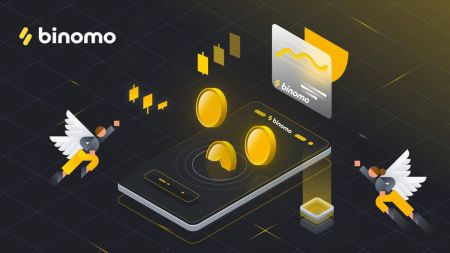Binomo Register - Binomo Faroe Islands - Binomo Føroyar - Binomo Færøerne
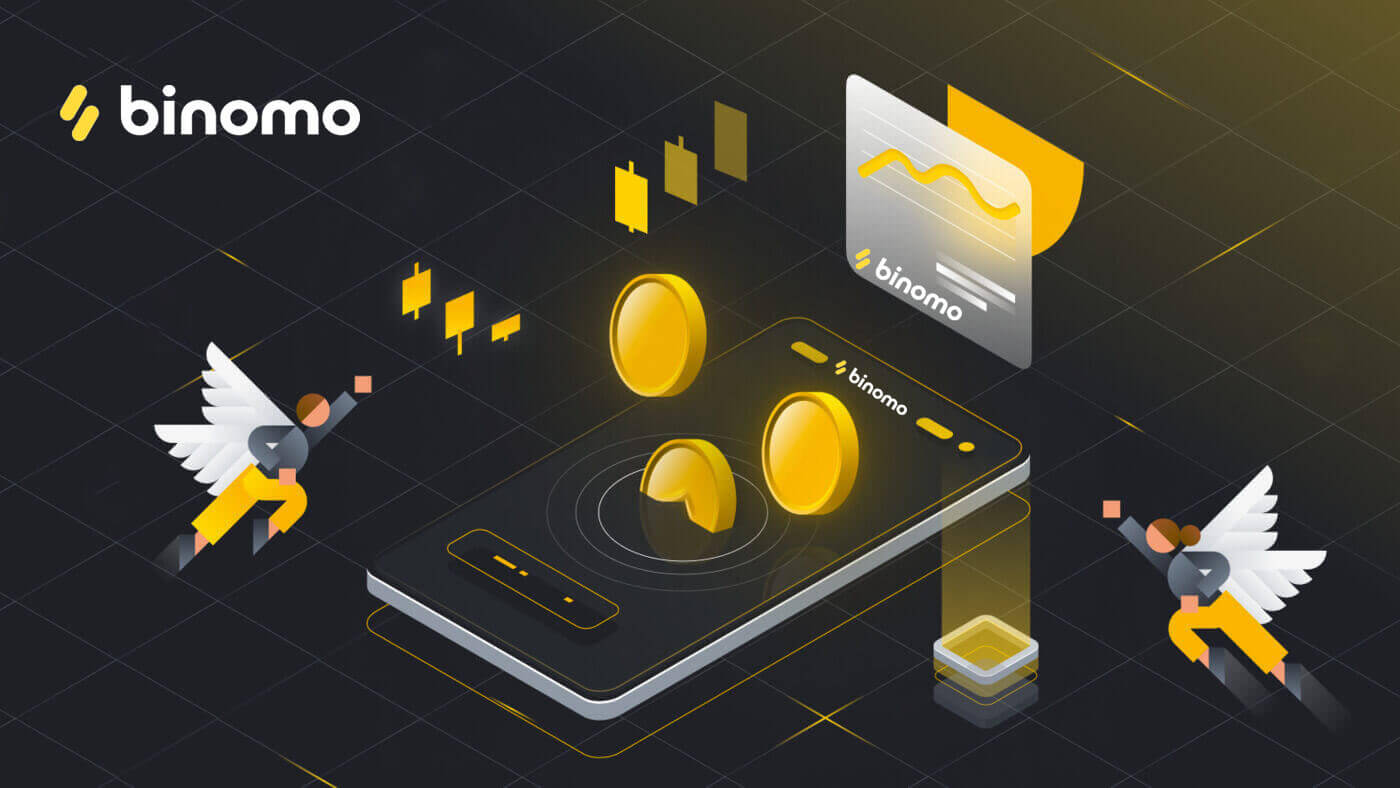
Sådan tilmelder du dig Binomo Trading
Tilmeld dig en Binomo-konto
1. På Binomo- siden skal du finde og klikke på knappen markeret [Log ind] i øverste højre hjørne.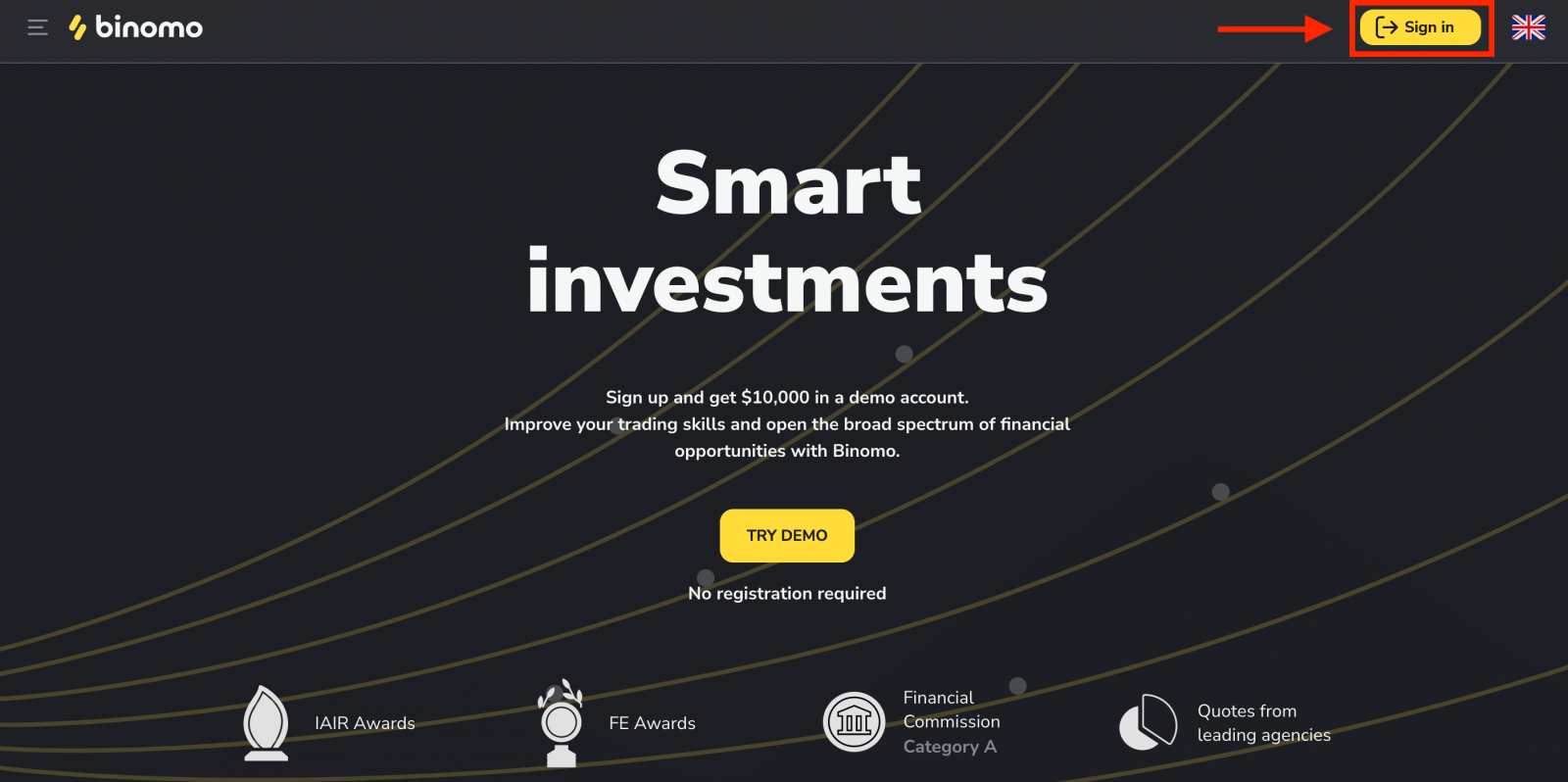
2. På den følgende webside vil du se en elektronisk formular, hvor du vil kunne indtaste alle de personlige data, der kræves for at åbne en ny Binomo handelskonto.
- Indtast en gyldig e-mailadresse , og opret en sikker adgangskode.
- Vælg valutaen på din konto for alle dine handels- og indbetalingsoperationer.
- Læs klientaftalen og privatlivspolitikken, og bekræft det ved at klikke på afkrydsningsfeltet.
- Klik på "Opret konto".
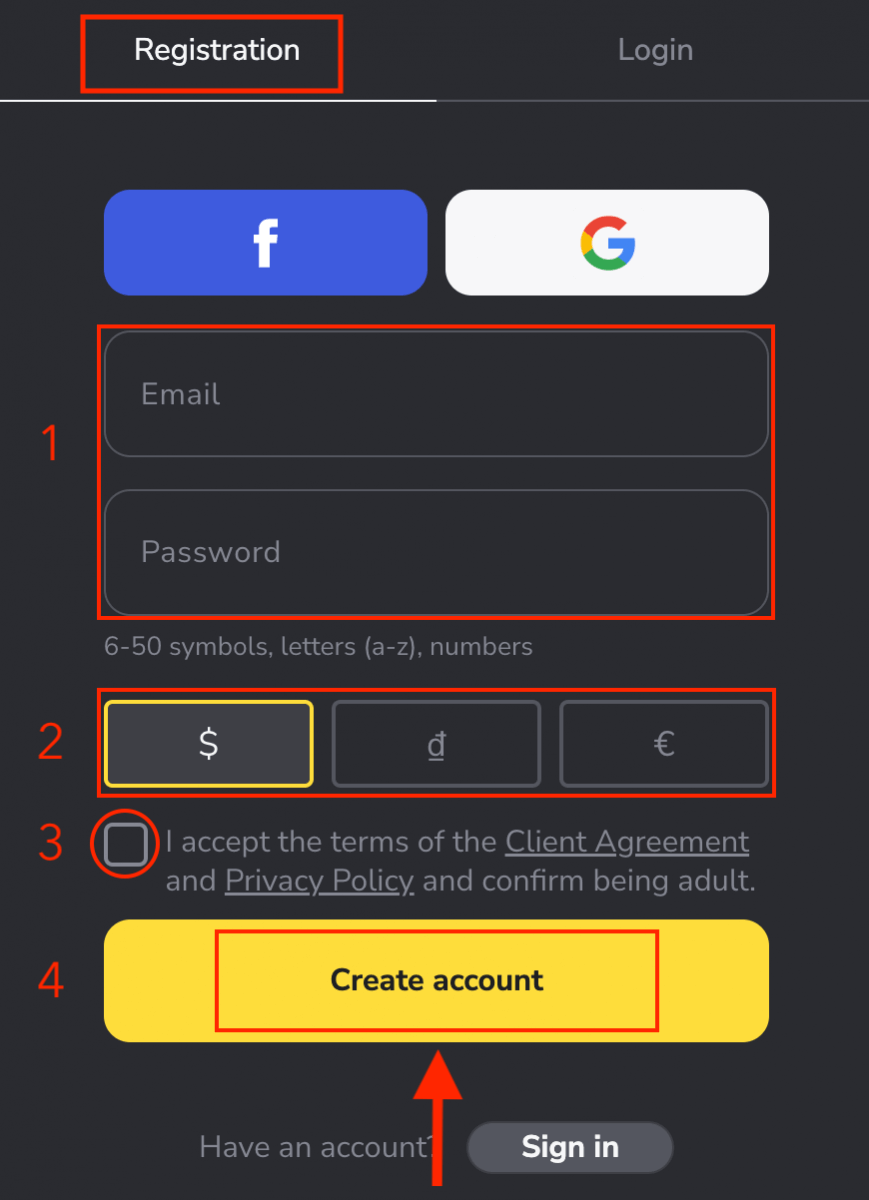
3. Derefter vil en bekræftelses-e-mail blive sendt til den e-mailadresse, du har indtastet. Bekræft din e-mailadresse for at beskytte din konto og låse op for flere platformsfunktioner, klik på knappen "Bekræft e-mail" .
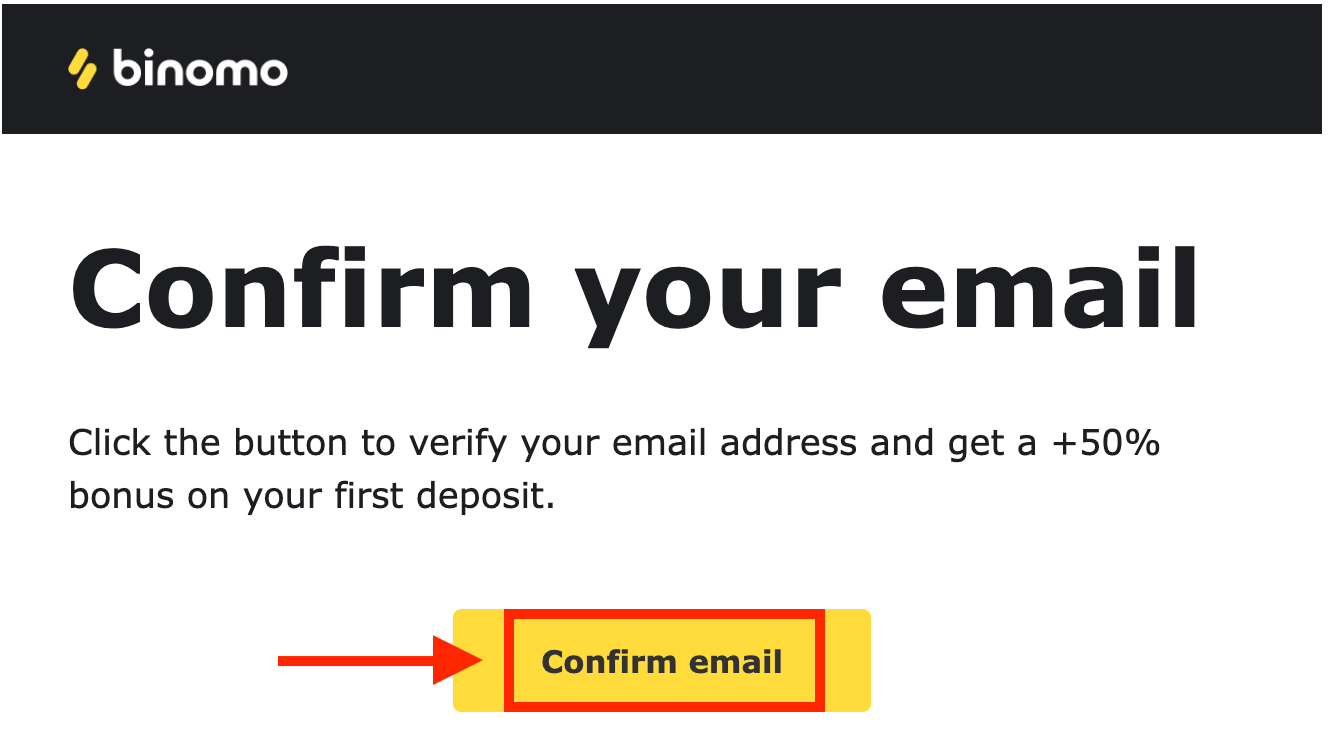
4. Din e-mail blev bekræftet. Du vil automatisk blive omdirigeret til Binomo Trading platformen.
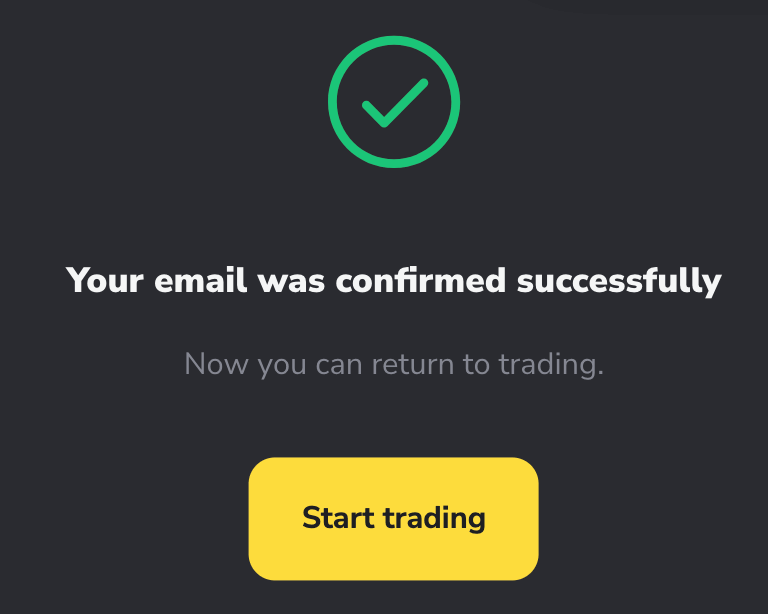
Binomo registrering er meget enkel og tager ikke meget tid. Nu behøver du ikke nogen registrering for at åbne en demokonto .$10.000 på en Demo-konto giver dig mulighed for at øve dig så meget, som du har brug for gratis.
En demokonto er den bedste måde for nytilkomne at udforske handel. Demo-konti-funktionaliteten ligner den rigtige konto med den undtagelse, at du handler med virtuelle penge.
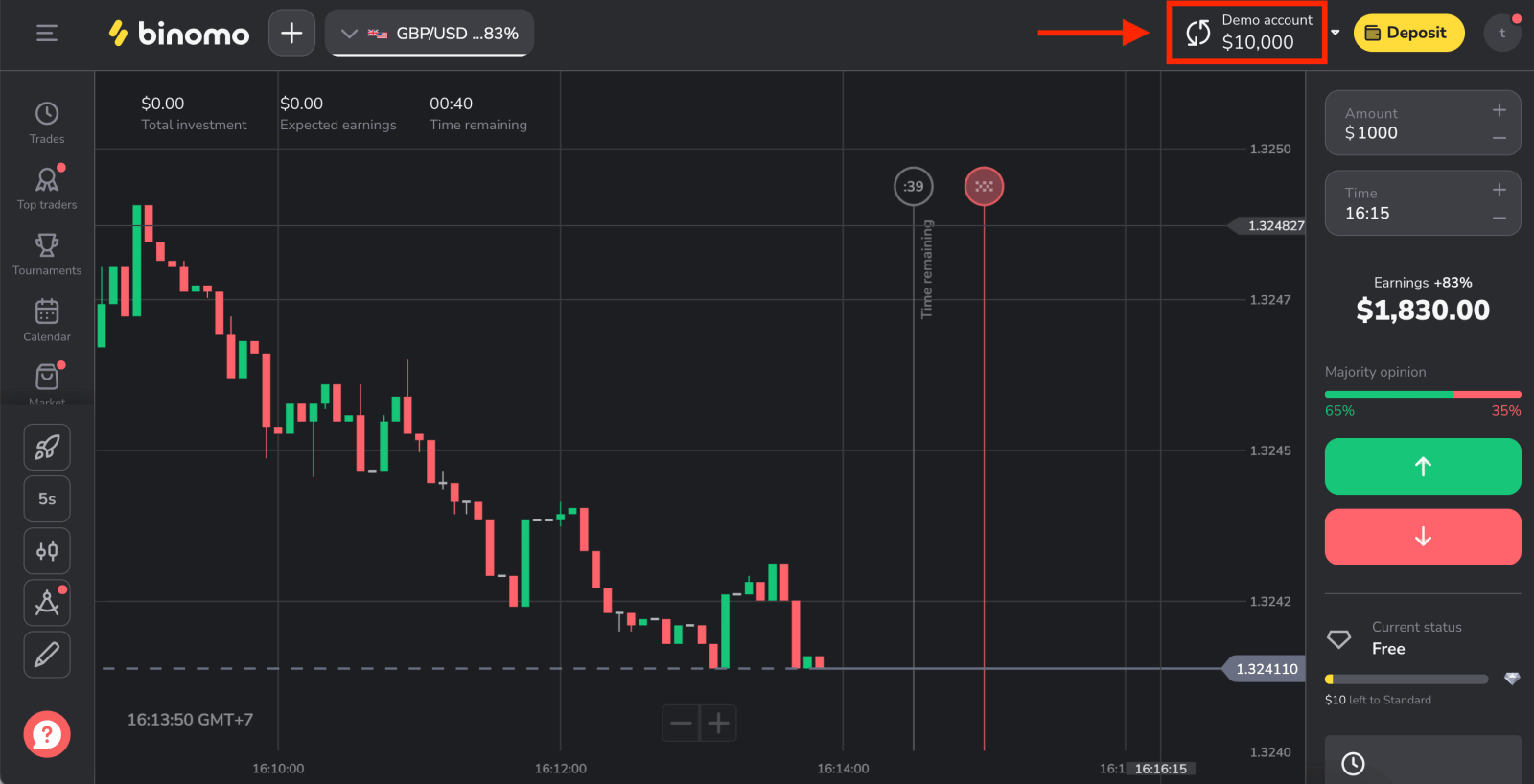
Du kan også handle på en rigtig konto efter indbetaling.
Sådan indbetaler du på Binomo
Tilmeld dig en Binomo-konto med Gmail
Derudover kan du tilmelde dig en Binomo-konto via Gmail ved at følge disse trin:
1. For at tilmelde dig med en Gmail- konto skal du klikke på den tilsvarende knap i registreringsformularen.
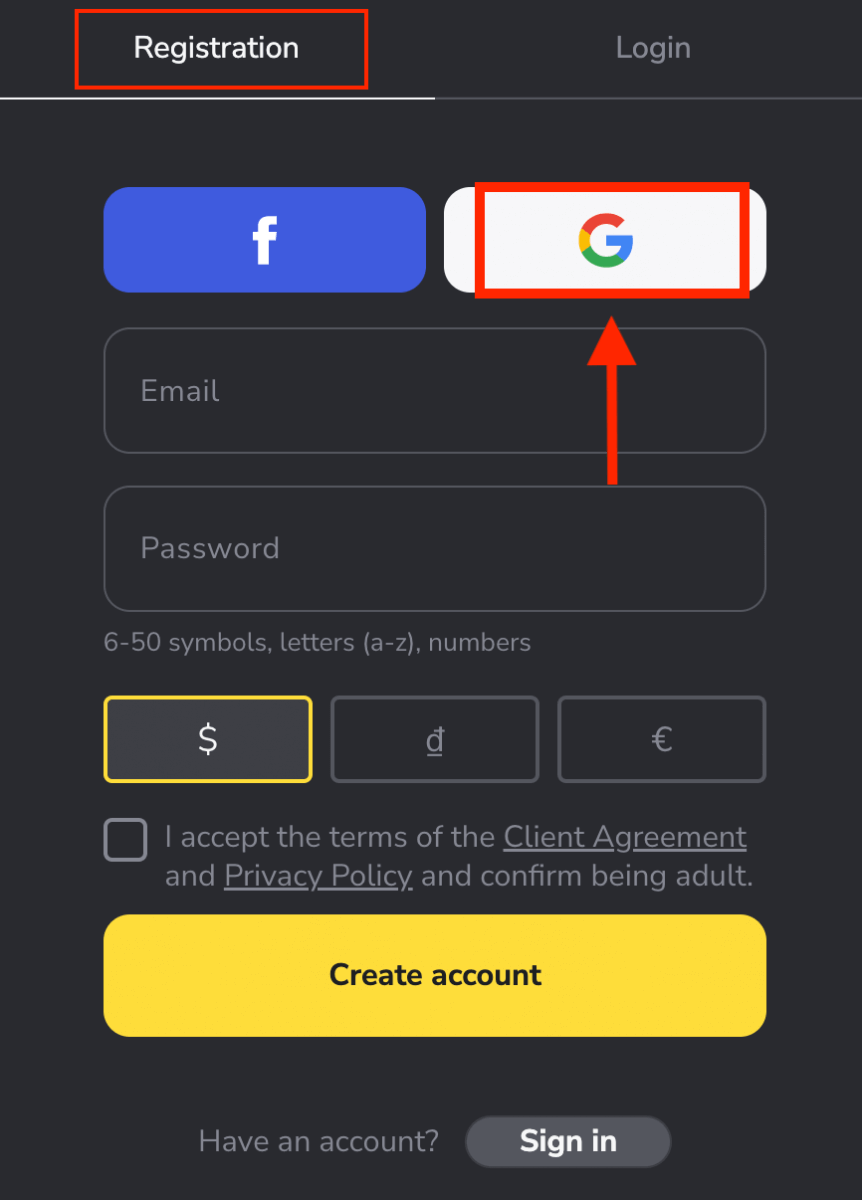
2. Indtast dit telefonnummer eller din e-mail i det nye vindue, der åbnes, og klik på "Næste".
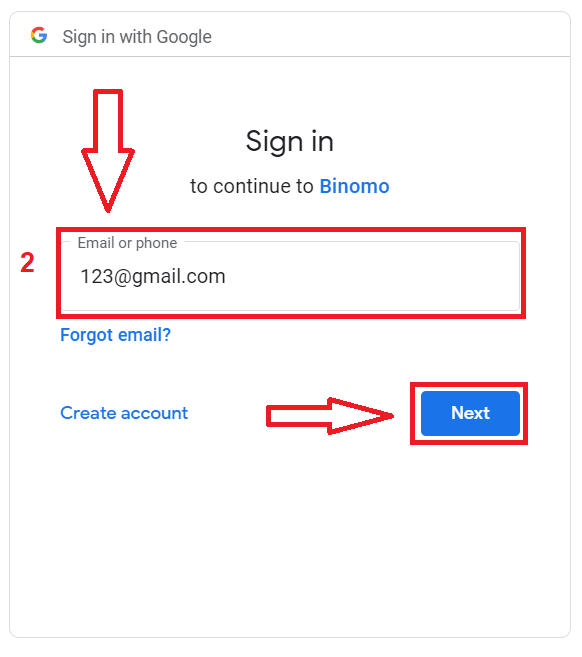
3. Indtast derefter adgangskoden til din Google-konto, og klik på " Næste ".

Derefter bliver du automatisk omdirigeret til Binomo-platformen. Nu er du en officiel Binomo-handler!
Tilmeld dig en Binomo-konto med Facebook
Tilmelding via Facebook er også en ekstra mulighed, og du kan gøre det med nogle få enkle trin:1. Klik på knappen "Log ind" i øverste højre hjørne af platformen og derefter på knappen "Facebook".
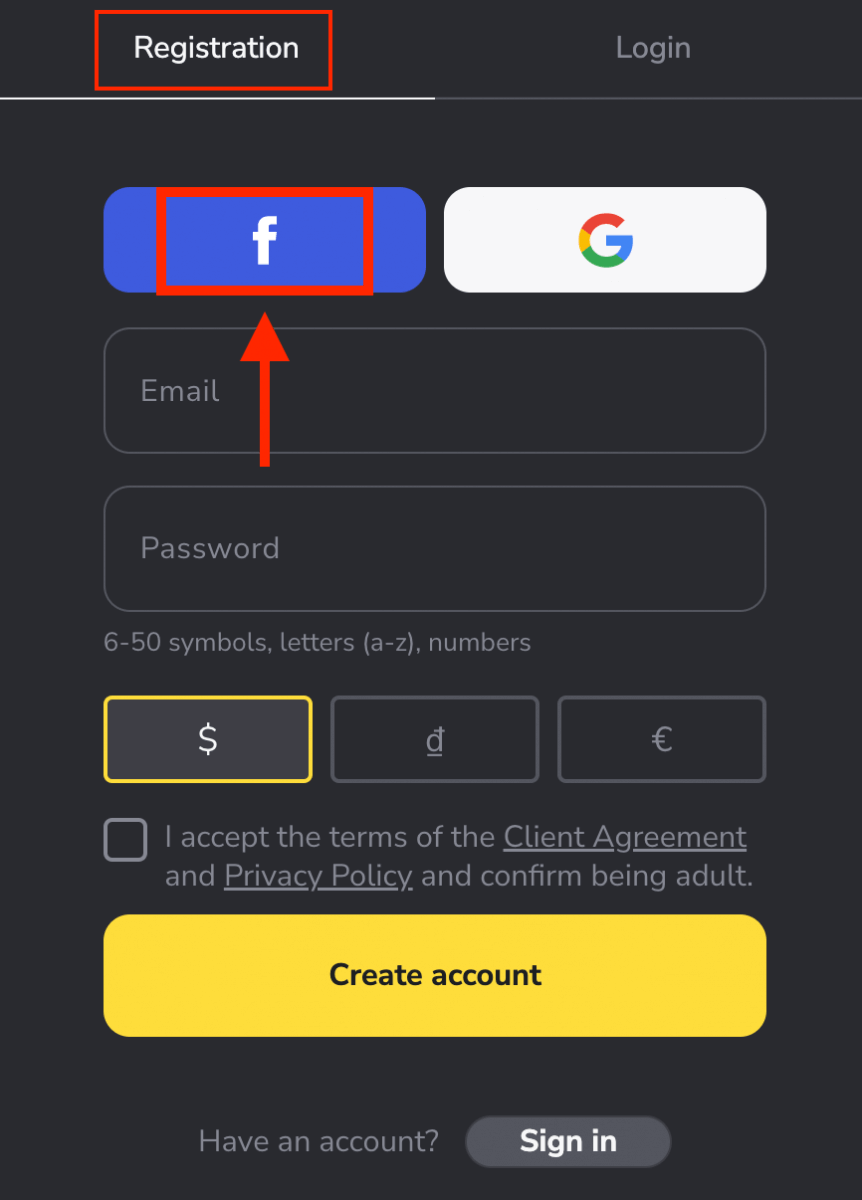
2. Facebook login vindue åbnes, hvor du skal indtaste den e-mailadresse, du brugte på Facebook.
3. Indtast adgangskoden fra din Facebook-konto.
4. Klik på "Log ind".
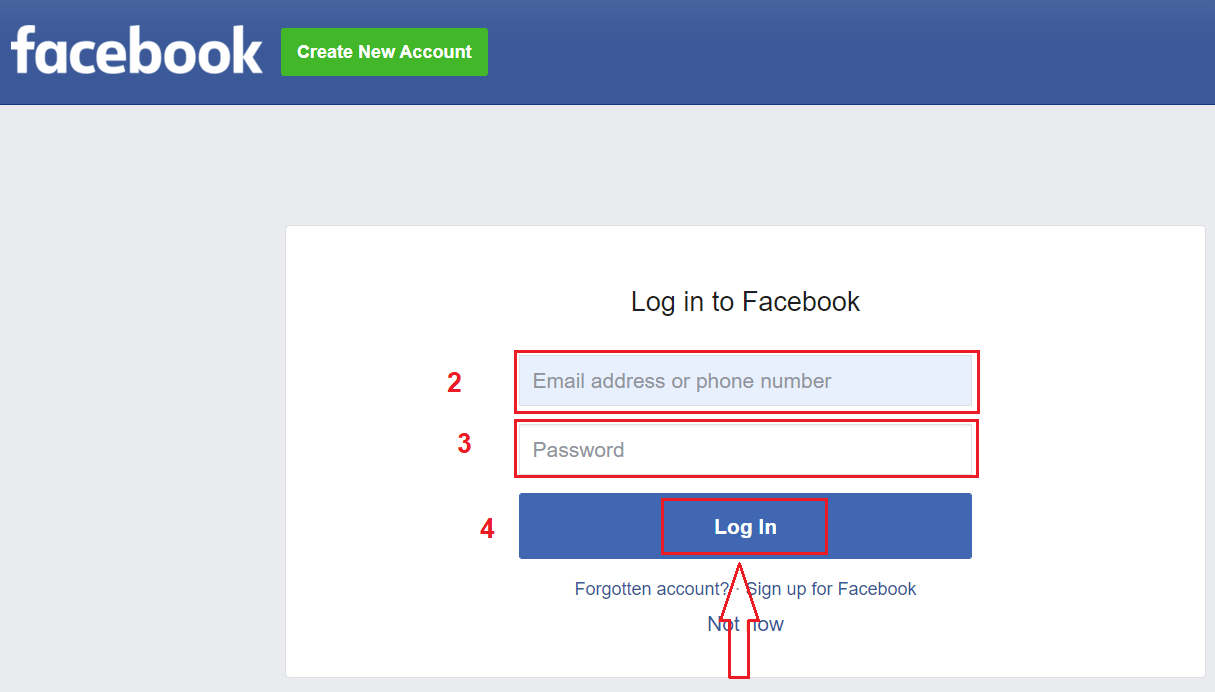
Når du har klikket på knappen "Log ind", anmoder Binomo om adgang til dit navn og profilbillede og e-mailadresse. Klik på Fortsæt...
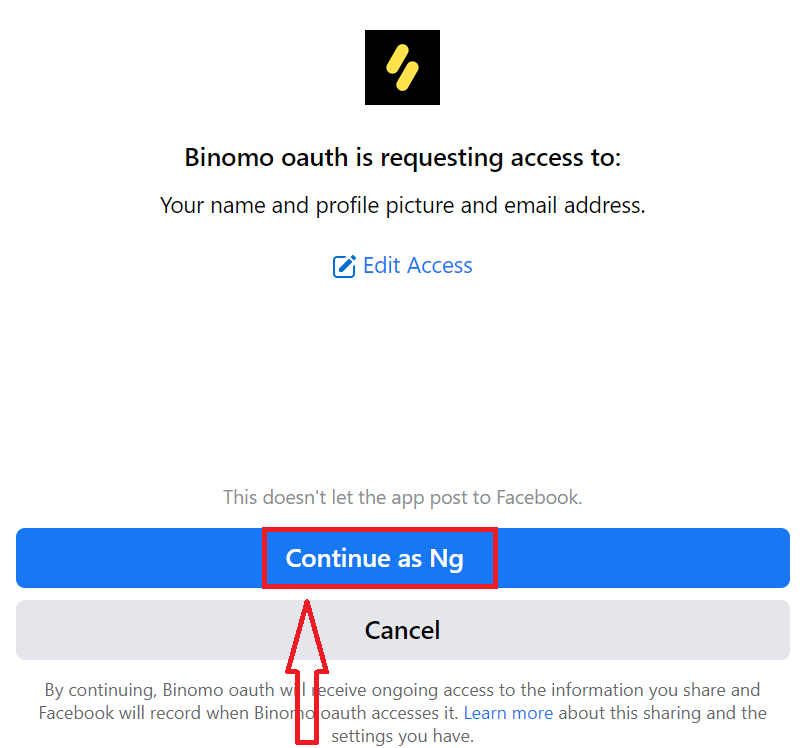
Derefter bliver du automatisk omdirigeret til Binomo-platformen. Nu er du en officiel Binomo-handler!
Tilmeld dig en konto i Binomo app iOS
Mere end 70% af handlende handler på markederne på deres telefoner. Slut dig til dem for at reagere på enhver markedsbevægelse, som den sker.
Hvis du har en iOS-mobilenhed, skal du downloade den officielle Binomo-app fra App Store eller her . Du skal blot søge efter "Binomo: Online Trade Assistant" og downloade den på din iPhone eller iPad.
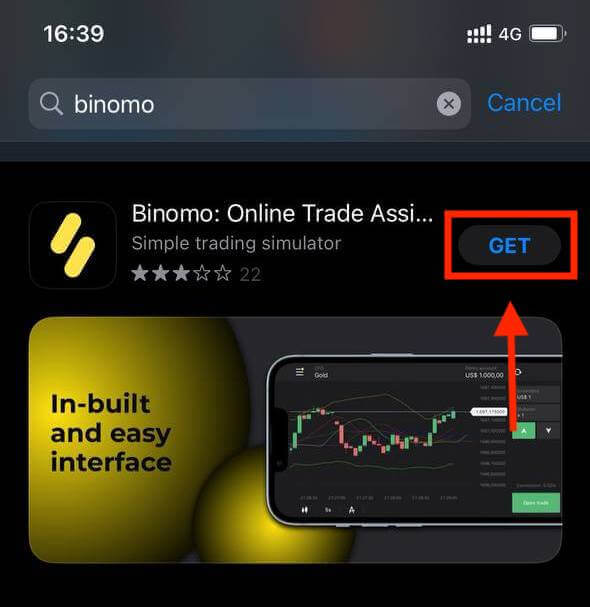
Tilmelding til en Binomo-konto på iOS-mobilplatformen er også tilgængelig for dig. Udfør de samme trin som webappen.
- Indtast din e-mailadresse og ny adgangskode
- Vælg kontoens valuta
- Klik på "Tilmeld"
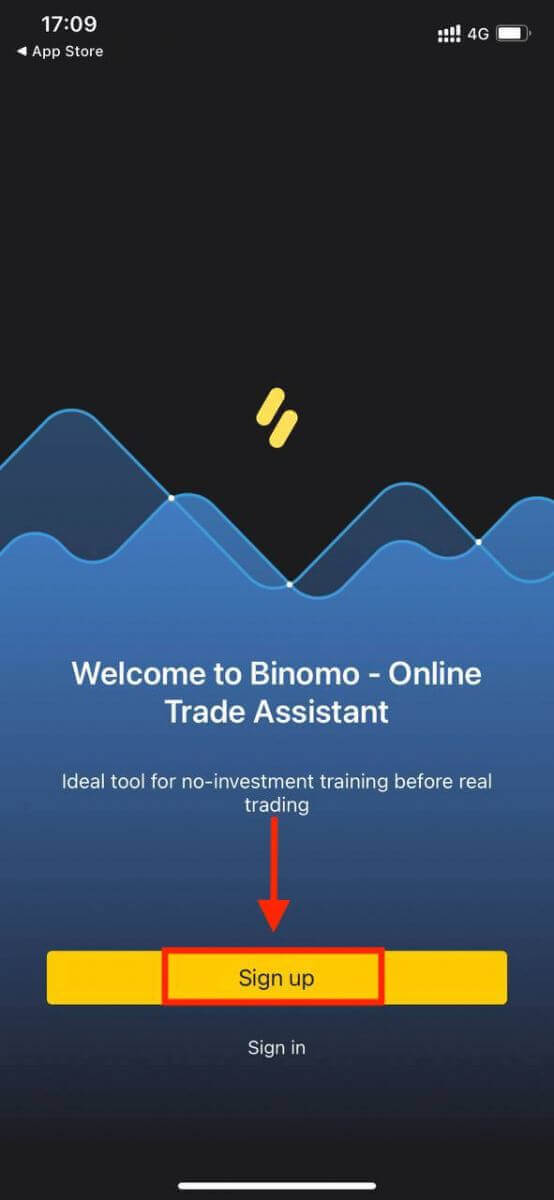
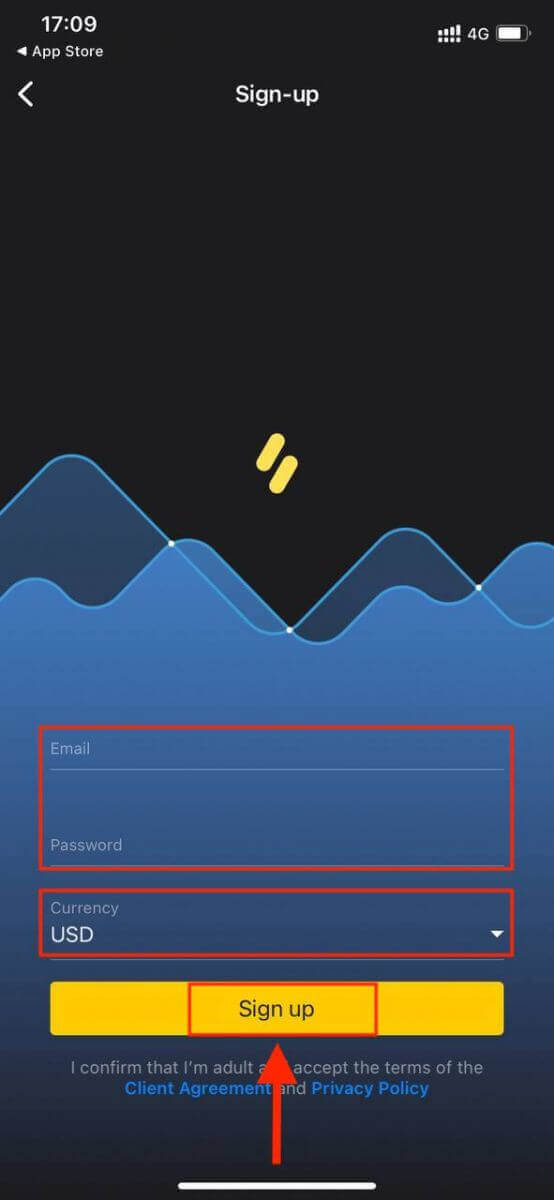
Nu kan du handle Binomo på din iPhone eller iPad.
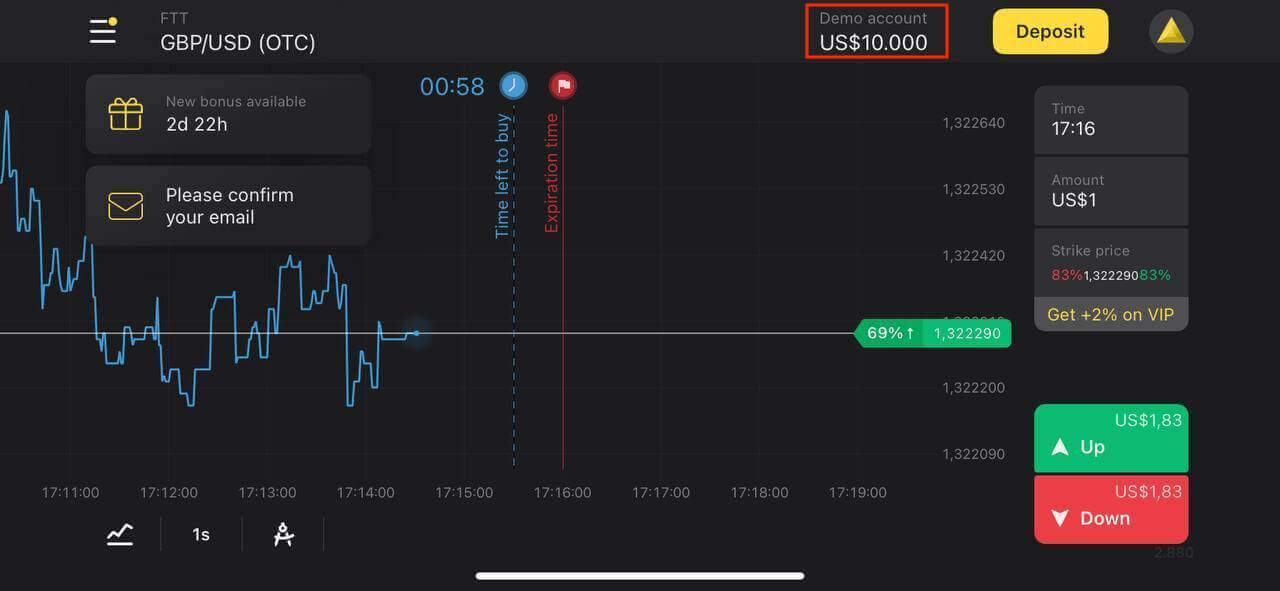
Tilmeld konto i Binomo app Android
Hvis du har en Android-mobilenhed, skal du downloade den officielle Binomo-app fra Google Play eller her . Du skal blot søge efter "Binomo - Mobile Trading Online" og downloade det på din enhed.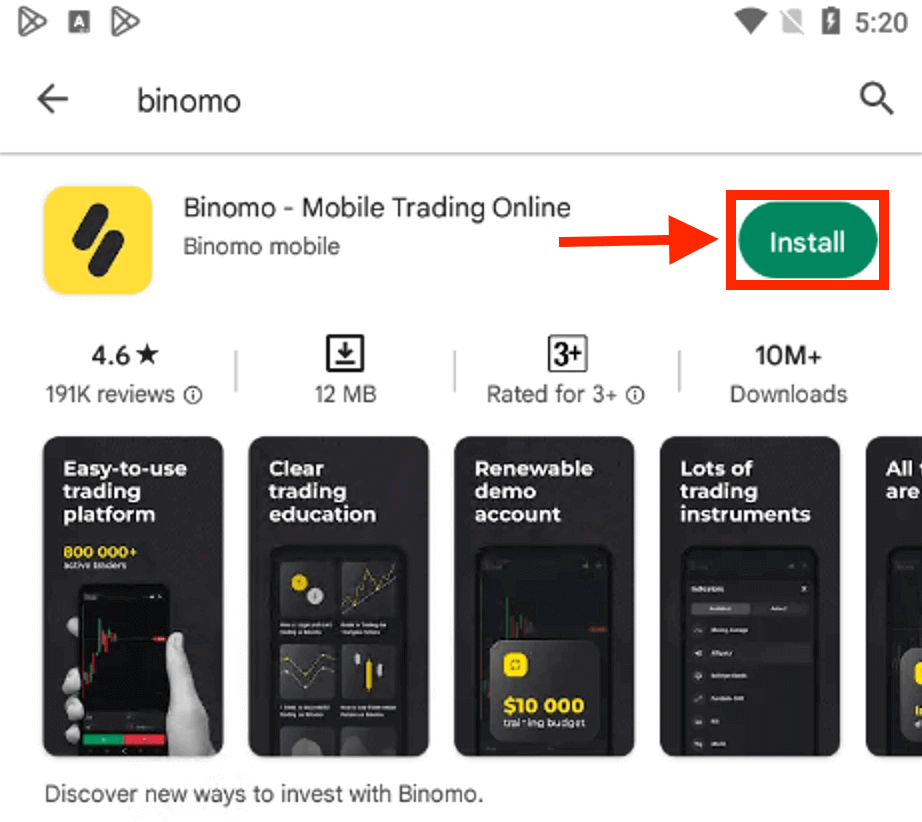
Tilmelding til en Binomo-konto på Android-mobilplatformen er også tilgængelig for dig.
- Indtast din e-mailadresse
- Indtast ny adgangskode
- Klik på "Tilmeld"
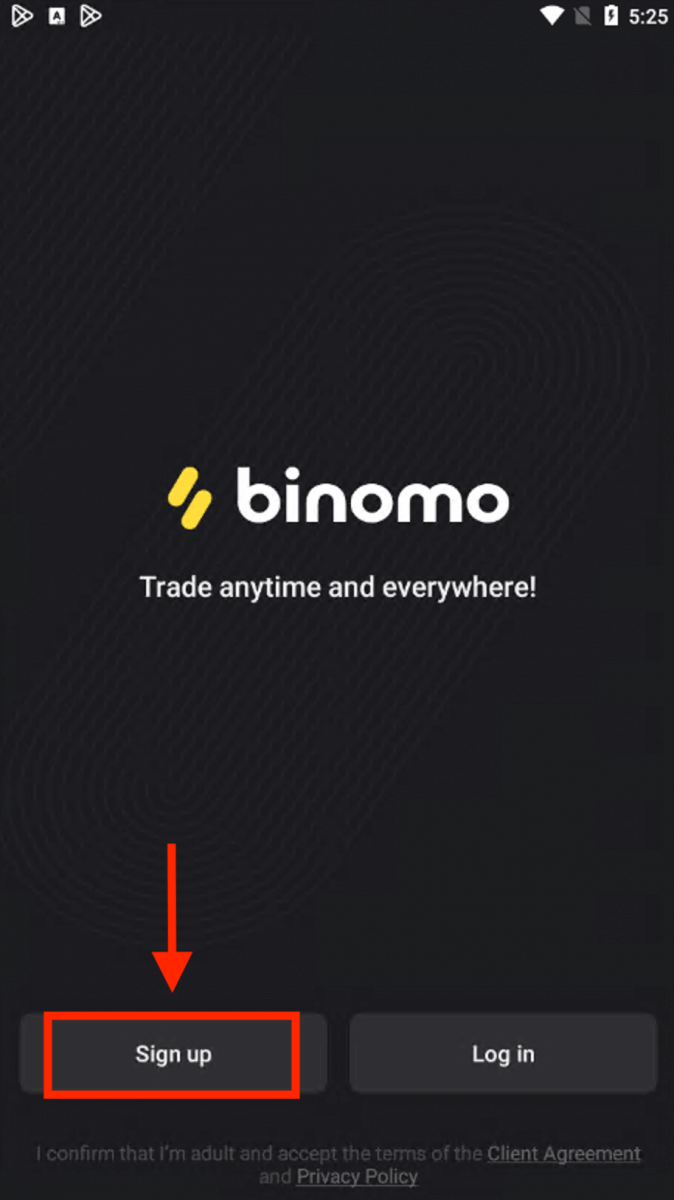
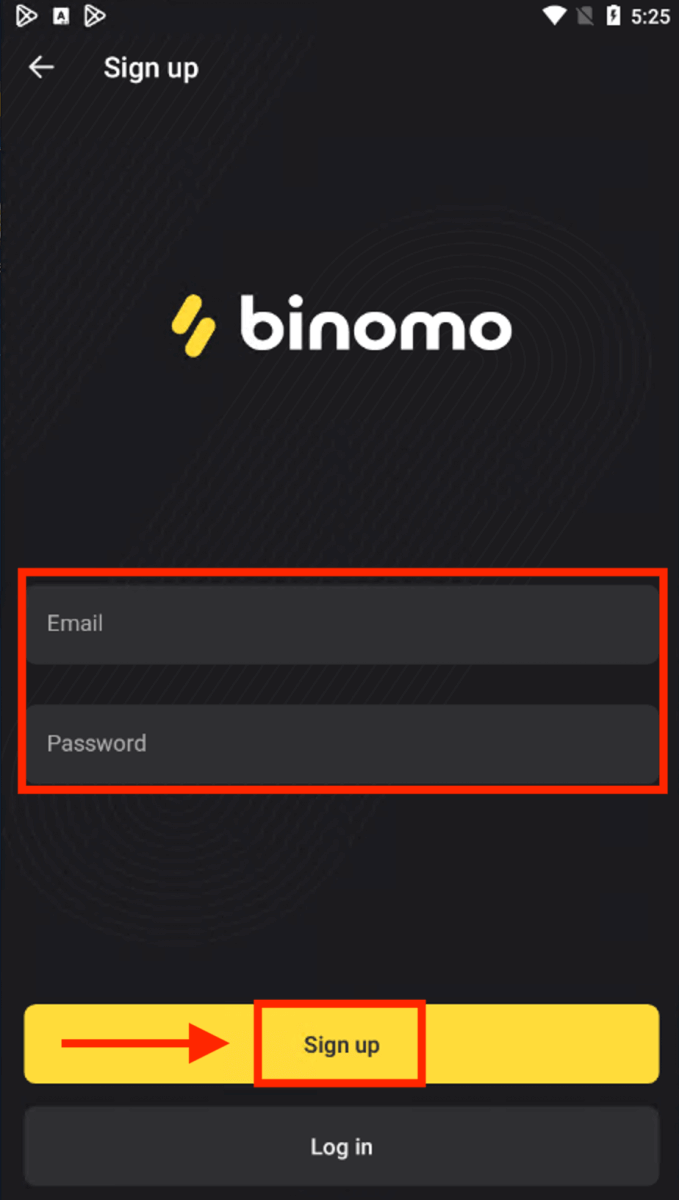
Nu kan du handle Binimo på en Android-mobilenhed.
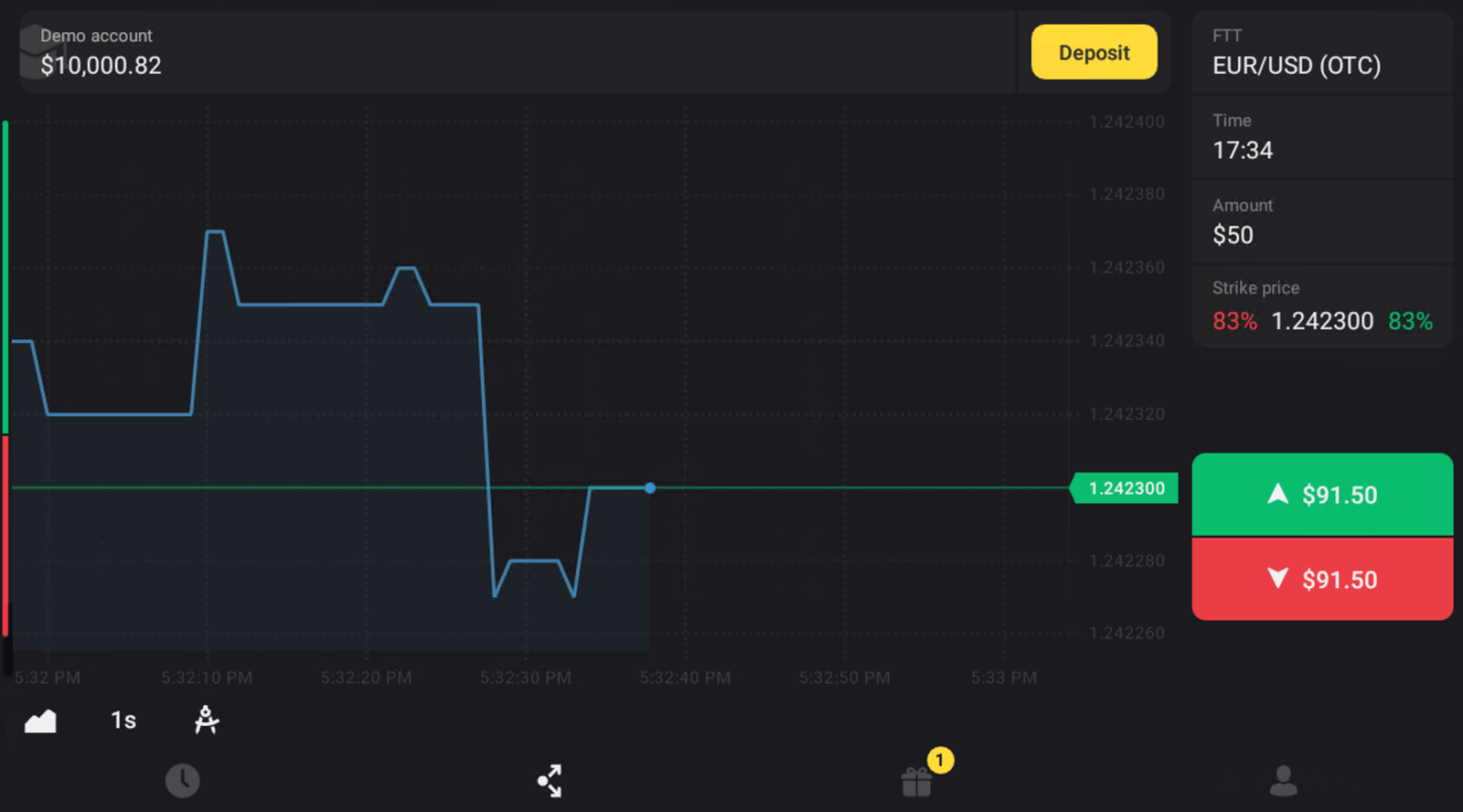
Tilmeld dig Binomo-konto på mobilnettet
Klik her for at besøge Binomos hjemmeside på din mobile enhed.
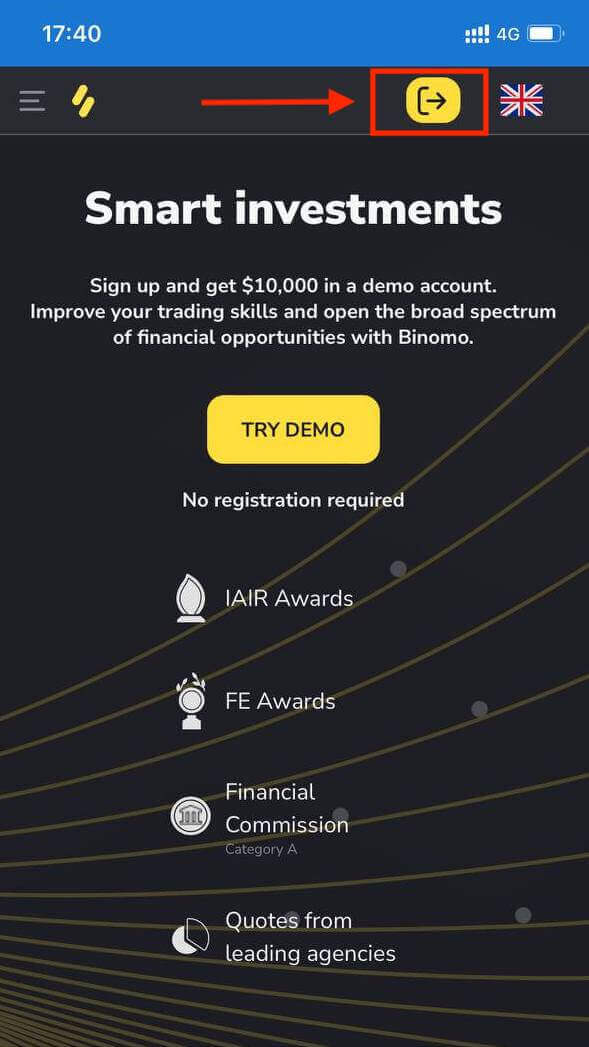
På dette trin indtaster vi stadig dataene: e-mail, adgangskode, vælg en valuta, marker "Client Agreement" og klik på "Create Account".
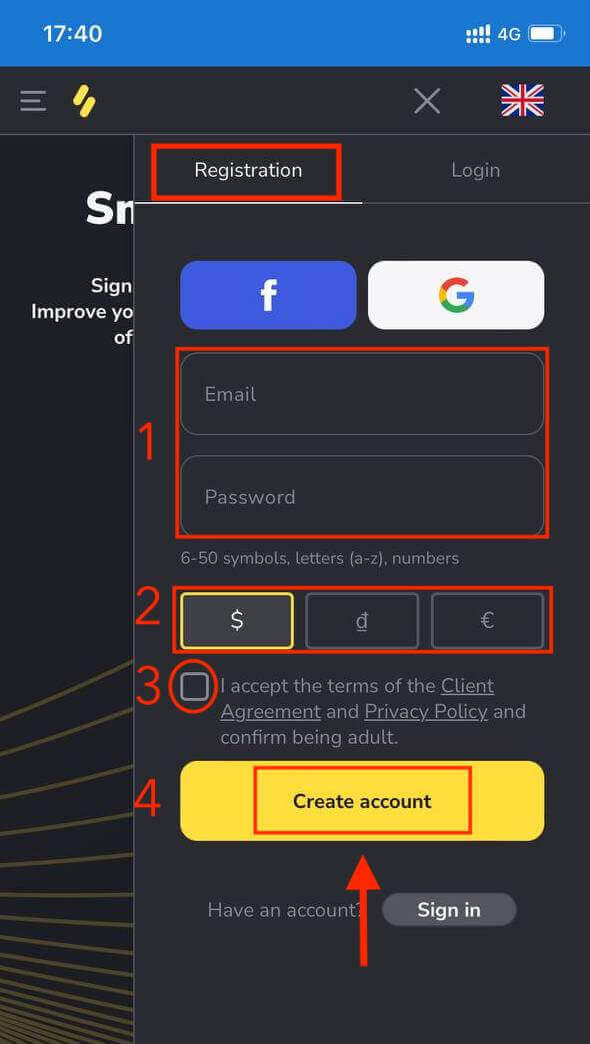
Det er det, du har lige registreret din Binomo-konto på mobilnettet.
Nu er du i stand til at handle fra den mobile webversion af platformen. Den mobile webversion af handelsplatformen er nøjagtig den samme som den almindelige webversion af den. Derfor vil der ikke være nogen problemer med handel og overførsel af midler.
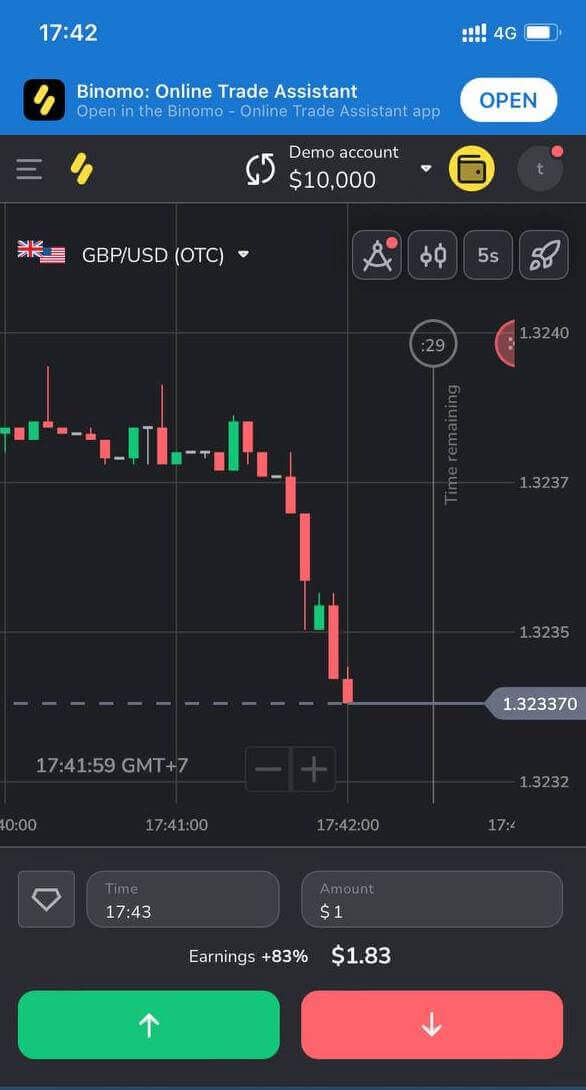
Ofte stillede spørgsmål (FAQ)
Hvilke typer kontostatusser er tilgængelige på platformen?
Der er 4 typer statusser på platformen: Gratis, Standard, Guld og VIP.- En gratis status er tilgængelig for alle registrerede brugere. Med denne status kan du handle på demokontoen med virtuelle midler.
- For at få en standardstatus skal du indbetale i alt $10 (eller et tilsvarende beløb i din kontovaluta).
- For at få en guldstatus skal du indbetale i alt $500 (eller et tilsvarende beløb i din kontovaluta).
- For at få en VIP- status skal du indbetale i alt $1000 (eller et tilsvarende beløb i din kontovaluta) og bekræfte dit telefonnummer.
Kan pårørende registrere sig på hjemmesiden og handle fra samme enhed?
Medlemmer af samme familie kan handle på Binomo, men kun på forskellige konti og fra forskellige enheder og IP-adresser.
Hvorfor skal jeg bekræfte min e-mail?
Bekræftelse af din e-mail kommer med et par fordele:1. Sikkerhed for en konto. Når din e-mail er bekræftet, kan du nemt gendanne din adgangskode, skrive til vores supportteam eller blokere din konto, hvis det er nødvendigt. Det vil også sikre din kontos sikkerhed og hjælpe med at forhindre svindlere i at få adgang til den.
2. Gaver og kampagner. Vi giver dig besked om nye konkurrencer, bonusser og kampagnekoder, så du ikke går glip af noget.
3. Nyheder og undervisningsmateriale. Vi forsøger altid at forbedre vores platform, og når vi tilføjer noget nyt – informerer vi dig. Vi sender også unikke træningsmaterialer: strategier, tips, ekspertkommentarer.
Hvad er en demokonto?
Når du tilmelder dig på platformen, får du adgang til $10.000,00 demokontoen (eller et tilsvarende beløb i din kontovaluta).En demokonto er en praksiskonto, der giver dig mulighed for at afslutte handler på et realtidsdiagram uden investeringer. Det hjælper dig med at blive fortrolig med platformen, øve nye strategier og prøve forskellige mekanikker, før du skifter til en rigtig konto. Du kan til enhver tid skifte mellem dine demo- og rigtige konti.
Bemærk . Midlerne på demokontoen er ikke reelle. Du kan øge dem ved at afslutte vellykkede handler eller genopfylde dem, hvis de løber tør, men du kan ikke trække dem tilbage.
Sådan logger du på Binomo Trading
Log ind på handelsplatform: Binomo
Det er virkelig nemt at logge ind på din Binomo-konto via e-mail. For at gøre dette skal du følge disse trin:- Besøg Binomo-appen eller webstedet .
- Klik på "Log ind" og " Log ind ".
- Indtast din e-mailadresse og adgangskode.
- Klik på knappen "Log ind" .
- Hvis du har glemt din e-mail , kan du logge ind med "Google" eller "Facebook".
Klik på den gule "Log ind" knap, og fanen med tilmeldingsformularen vises.
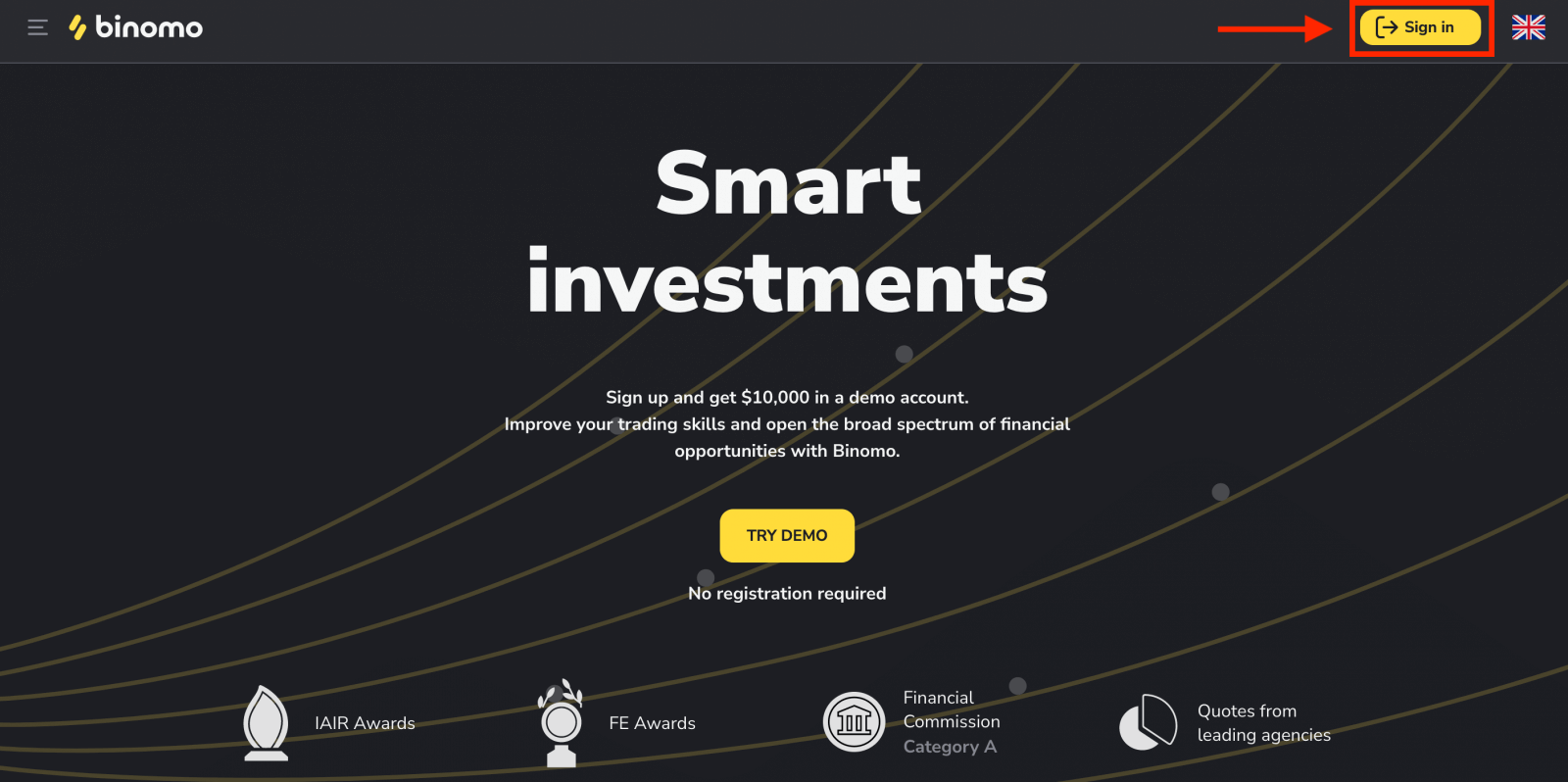
Klik på " Login " og indtast din e-mailadresse og adgangskode , som du har registreret for at logge ind på din konto med.
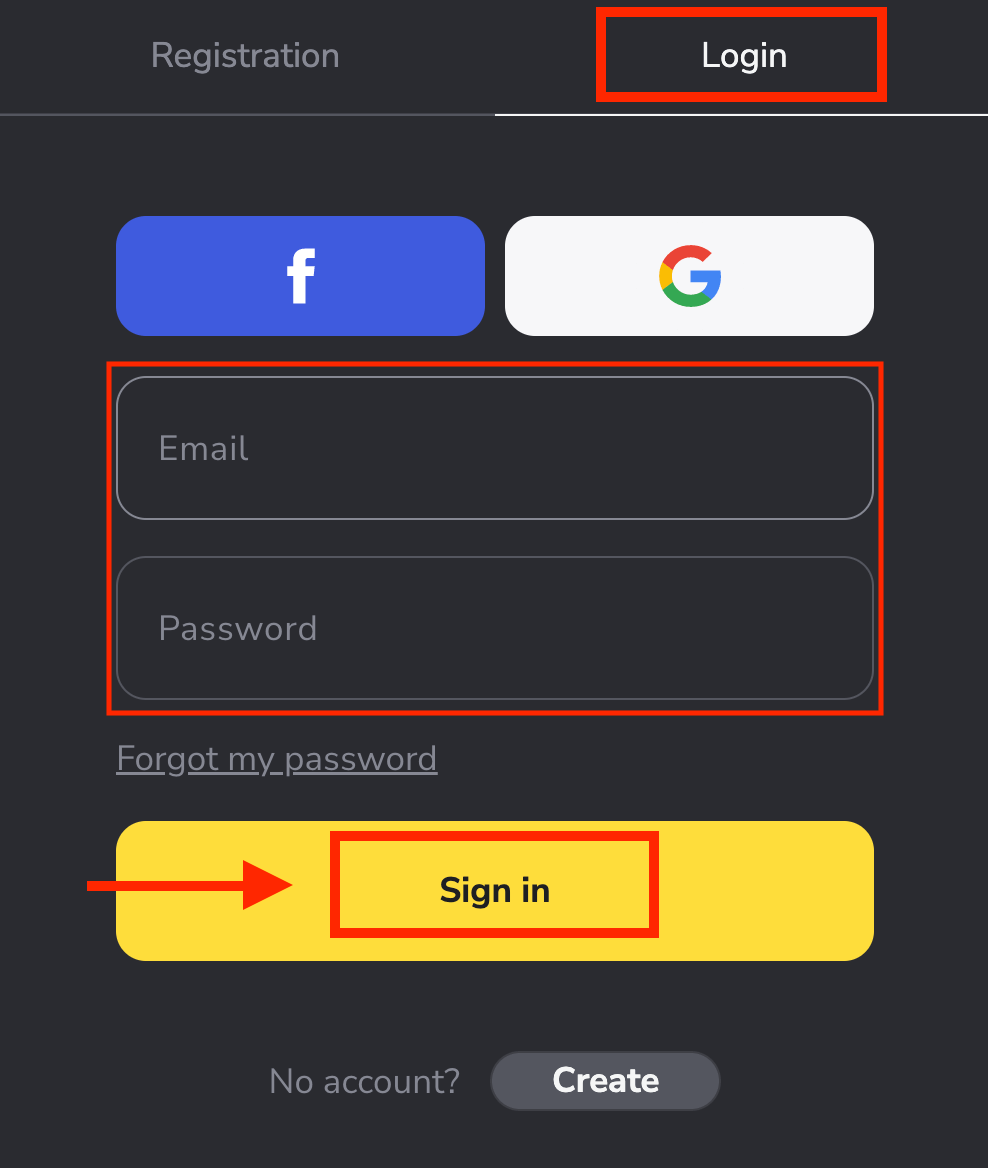
Det var det, du er lige logget ind på din Binomo-konto.Du har $10.000 på demokonto, du kan også handle på en rigtig konto eller en turneringskonto efter indbetaling.
Sådan indbetaler du på Binomo
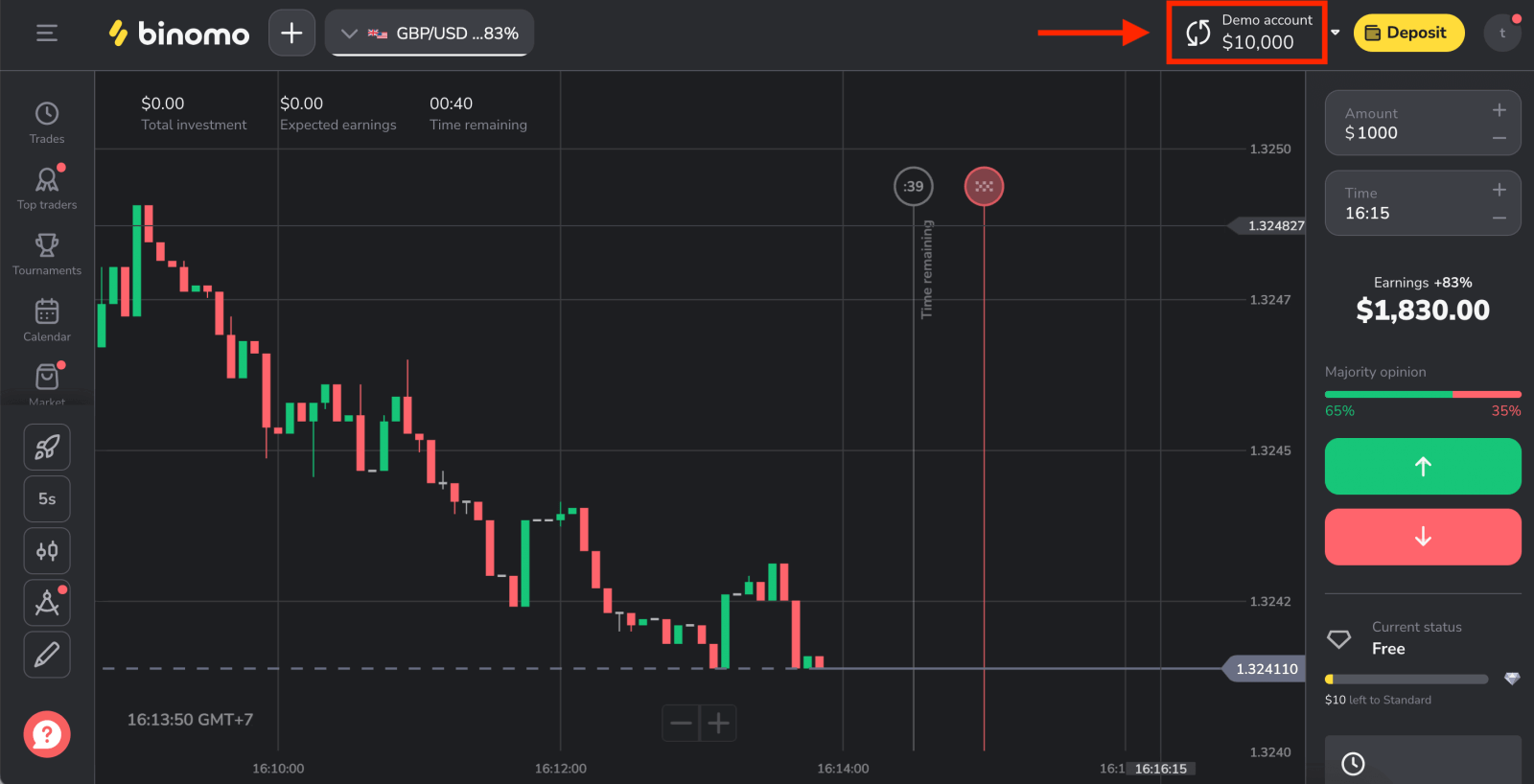
Log ind på Binomo via Gmail
1. Det er også ret nemt at logge ind på din Binomo-konto via Gmail. Hvis du vil gøre det, skal du udføre følgende trin:
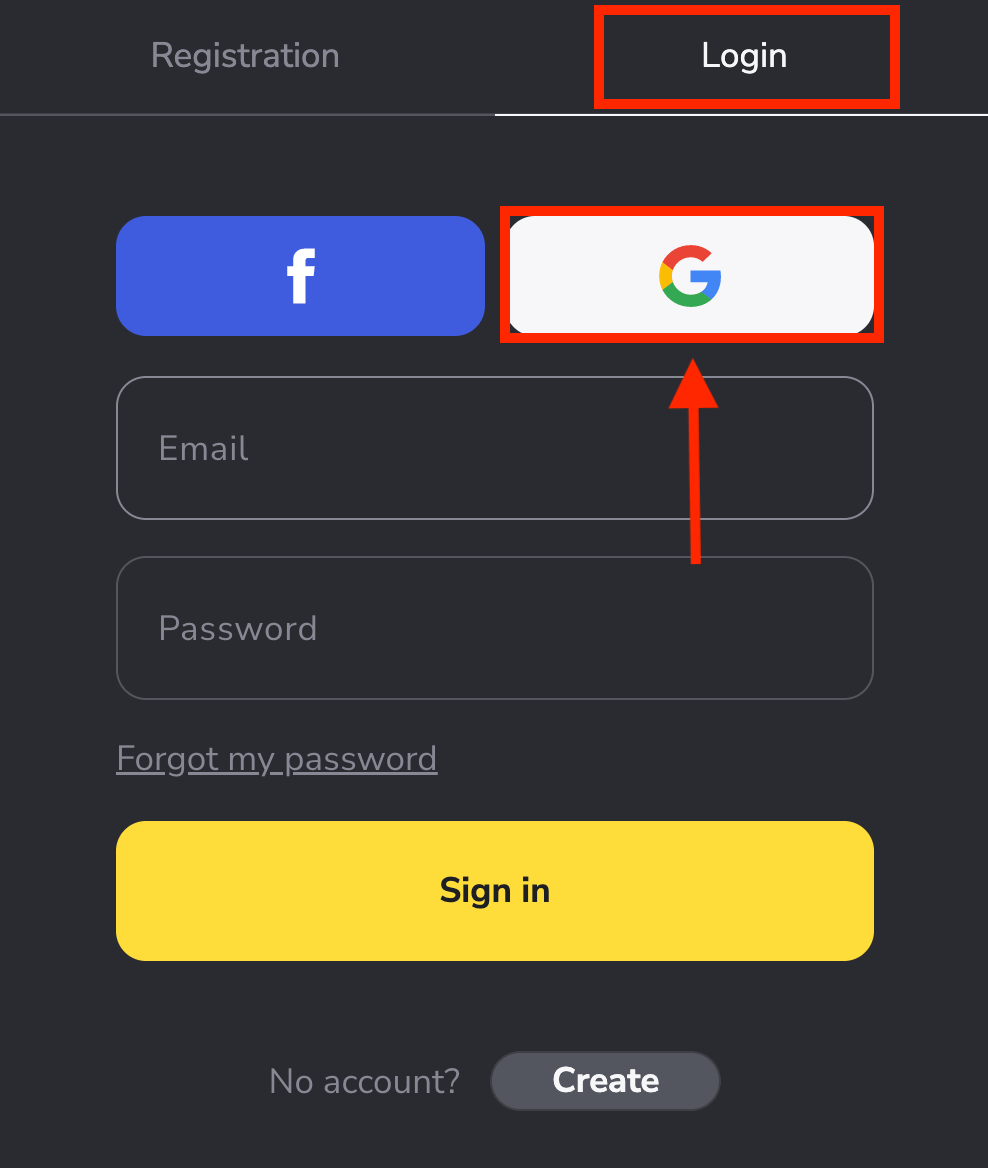
2. Indtast derefter dit telefonnummer eller din e-mail i det nye vindue, der åbnes, og klik på "Næste" . Når du har indtastet dette login og klikket på «Næste», åbner systemet et vindue. Du bliver bedt om adgangskoden til din Google- konto.
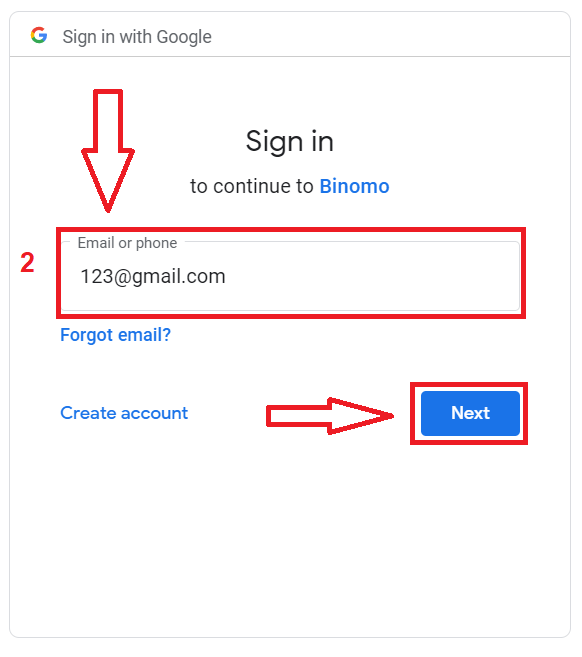
3. Indtast derefter adgangskoden til din Google-konto, og klik på " Næste ".
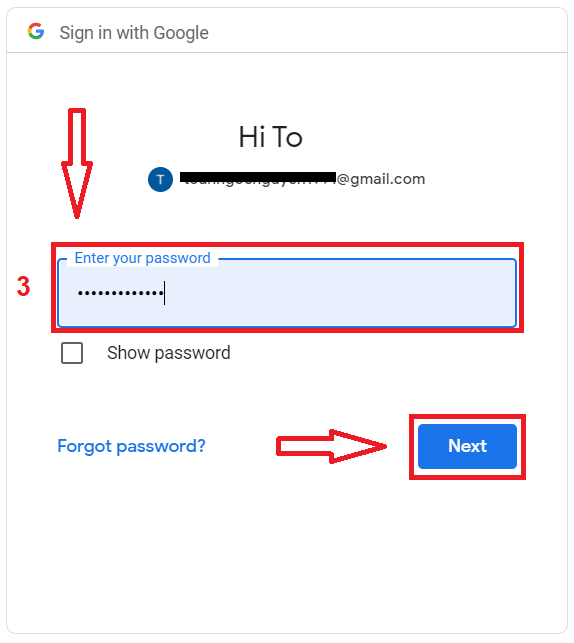
Derefter vil du blive ført til din personlige Binomo-konto.
Log ind på Binomo via Facebook
Med Binomo har du også mulighed for at logge ind på din konto via Facebook. For at gøre det skal du blot:
1. Klik på Facebook- knappen.
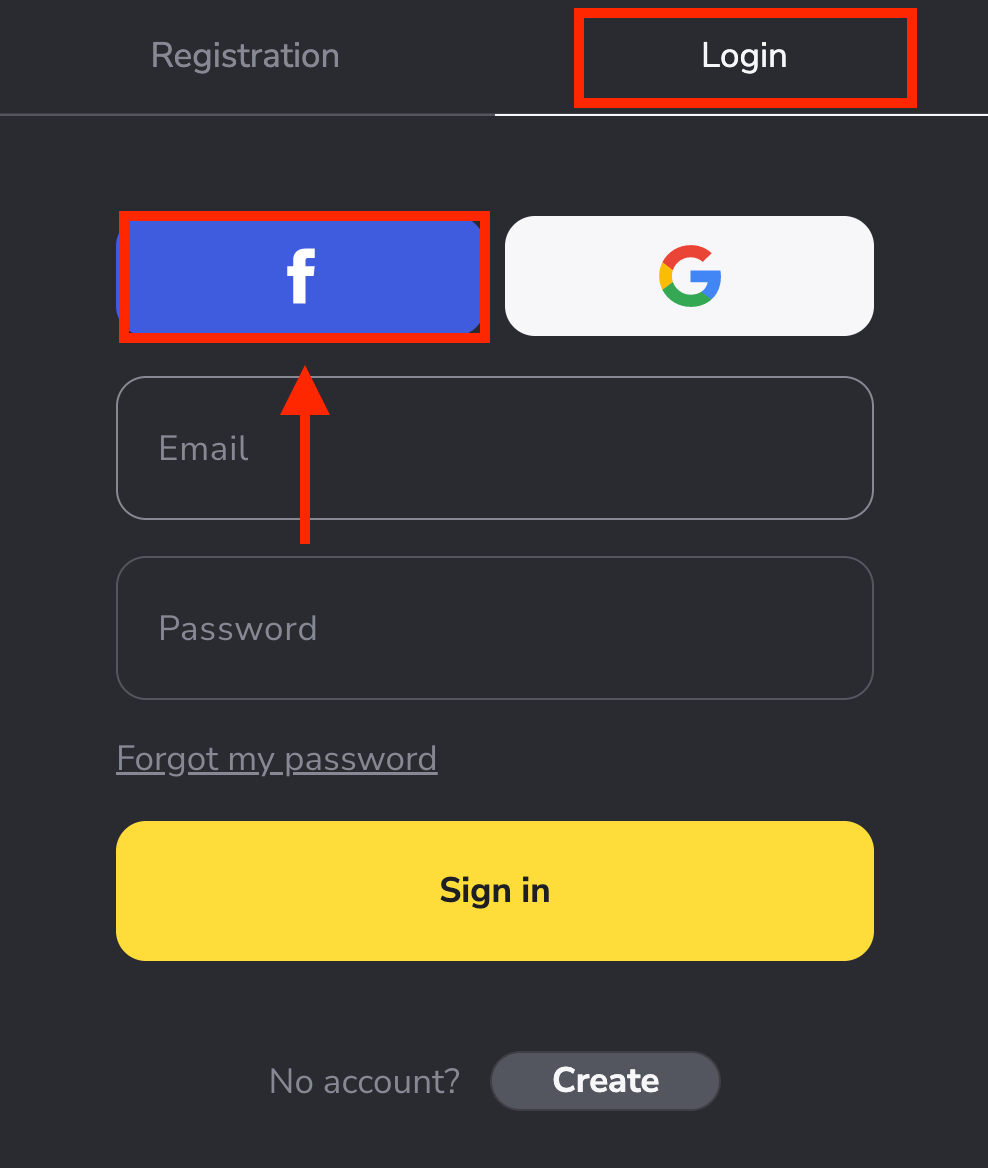
2. Facebook login vindue åbnes, hvor du skal indtaste den e-mailadresse, du brugte på Facebook.
3. Indtast adgangskoden fra din Facebook-konto.
4. Klik på "Log ind".
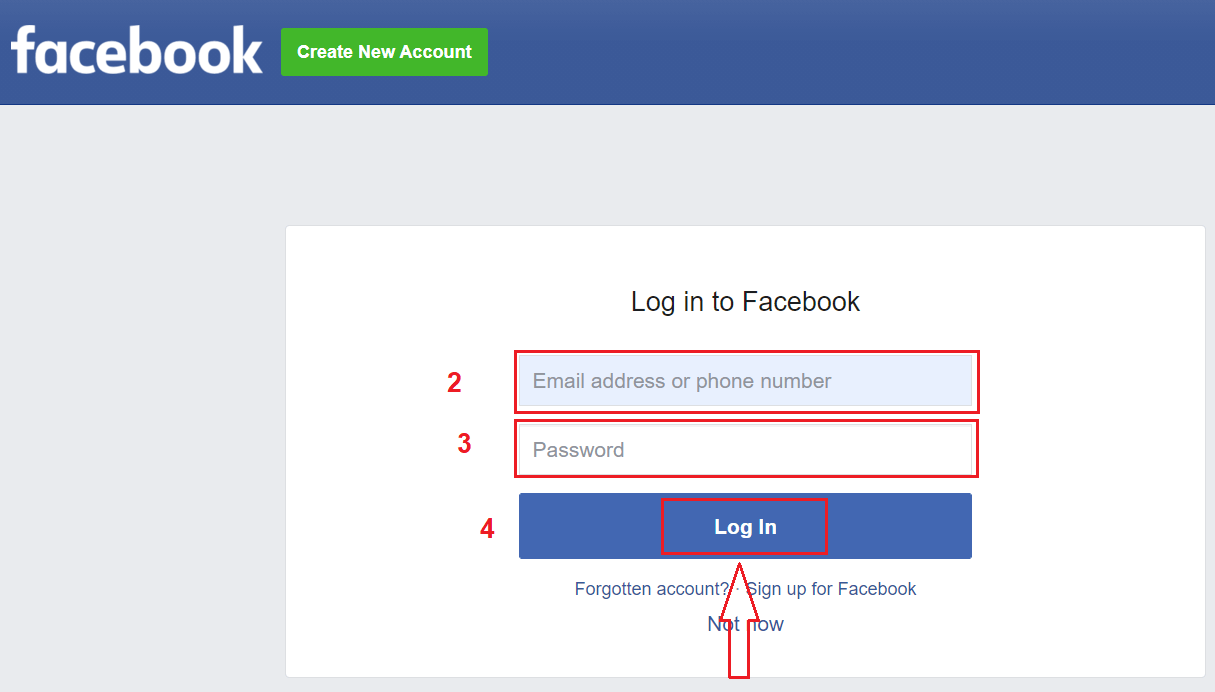
Når du har klikket på knappen "Log ind" , anmoder Binomo om adgang til dit navn og profilbillede samt e-mailadresse. Klik på Fortsæt...
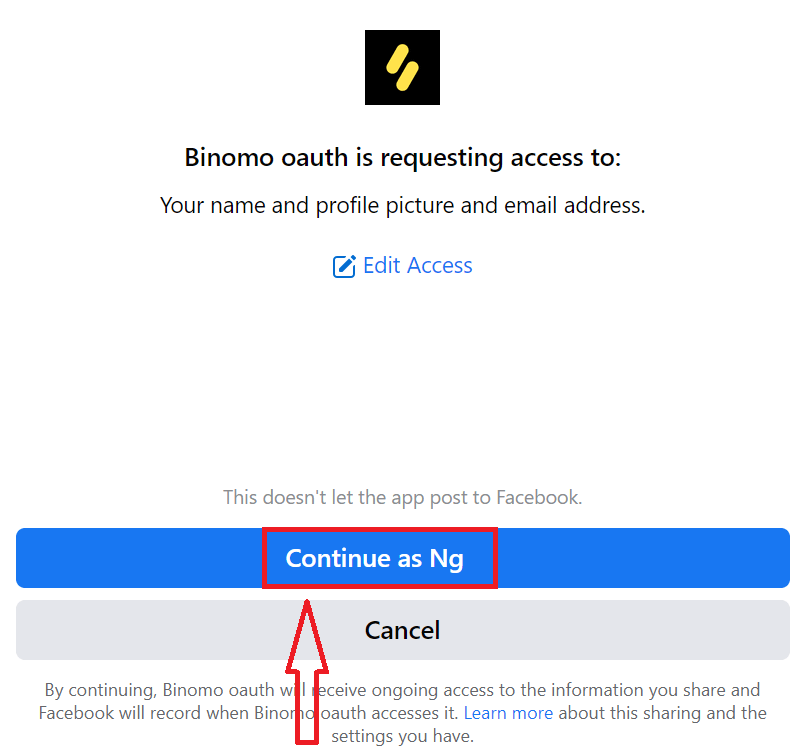
Derefter bliver du automatisk omdirigeret til Binomo-platformen.
Log ind på Binomo iOS-enhed
Denne applikation kan downloades via App Store på din enhed eller klik her . Søg efter "Binomo: Online Trade Assistant" app og installer den på din iPhone eller iPad.
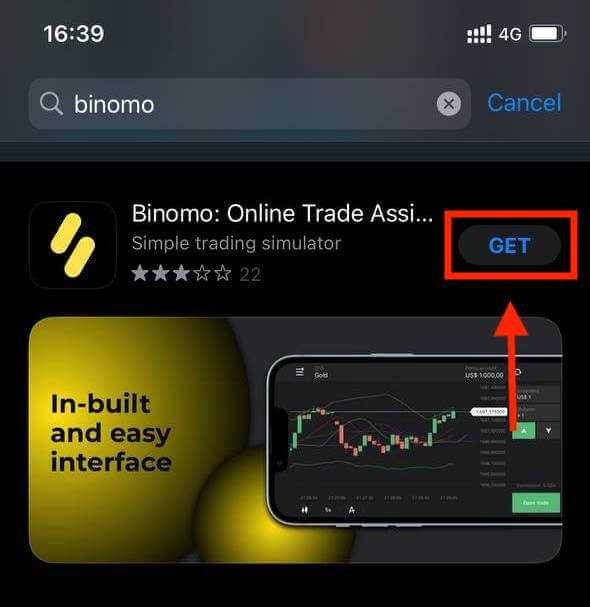
Efter installation og lancering kan du logge ind på Binomo ved at bruge din e-mail. Du skal blot vælge "Log ind".
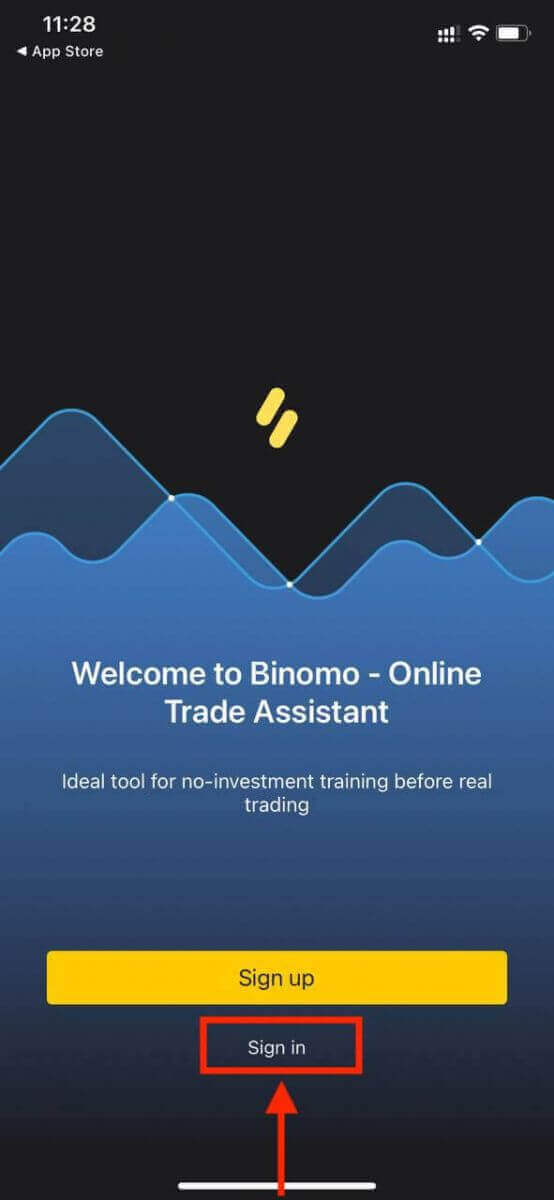
Indtast din e-mail og adgangskode , og klik derefter på den gule knap "Log ind" .
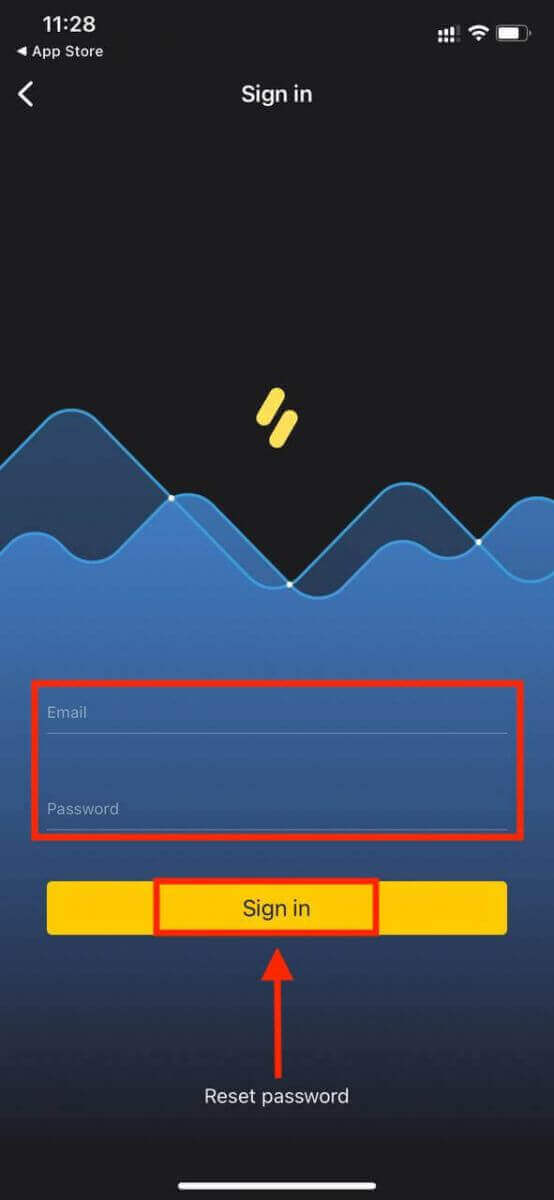
Handelsplatform for Binomo app til iPhone eller iPad-brugere.
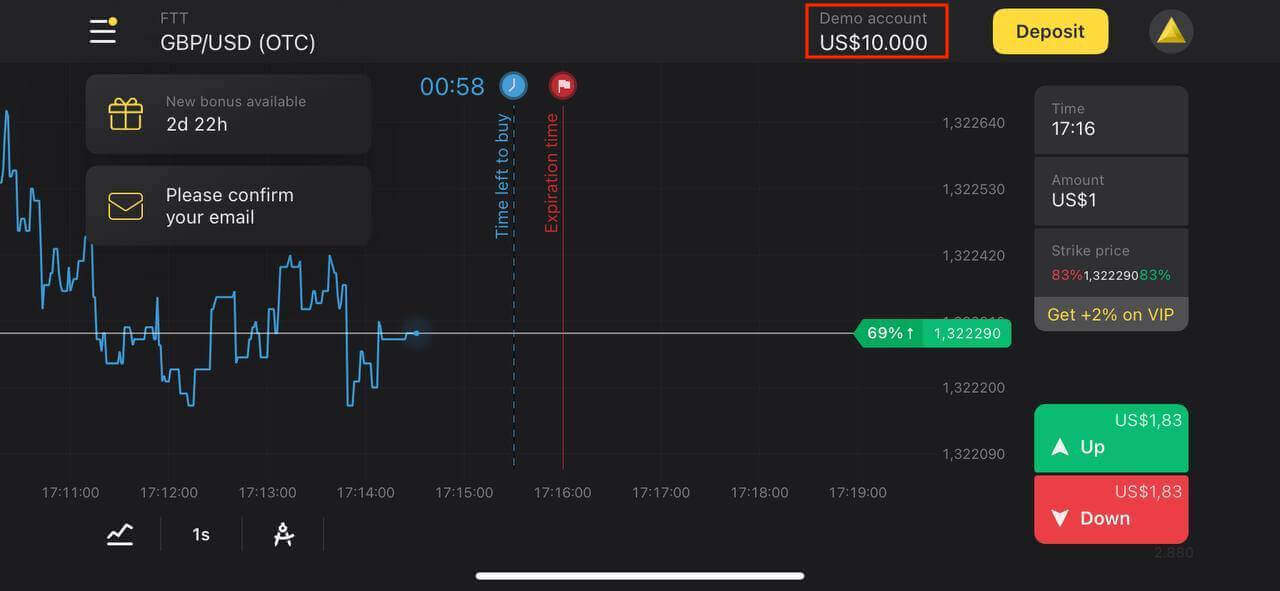
Log ind på Binomo Android-enhed
Denne applikation kan downloades via Google Play Butik på din enhed eller klik her . Du skal blot søge efter " Binomo - Mobile Trading Online " app og installere den på din telefon.
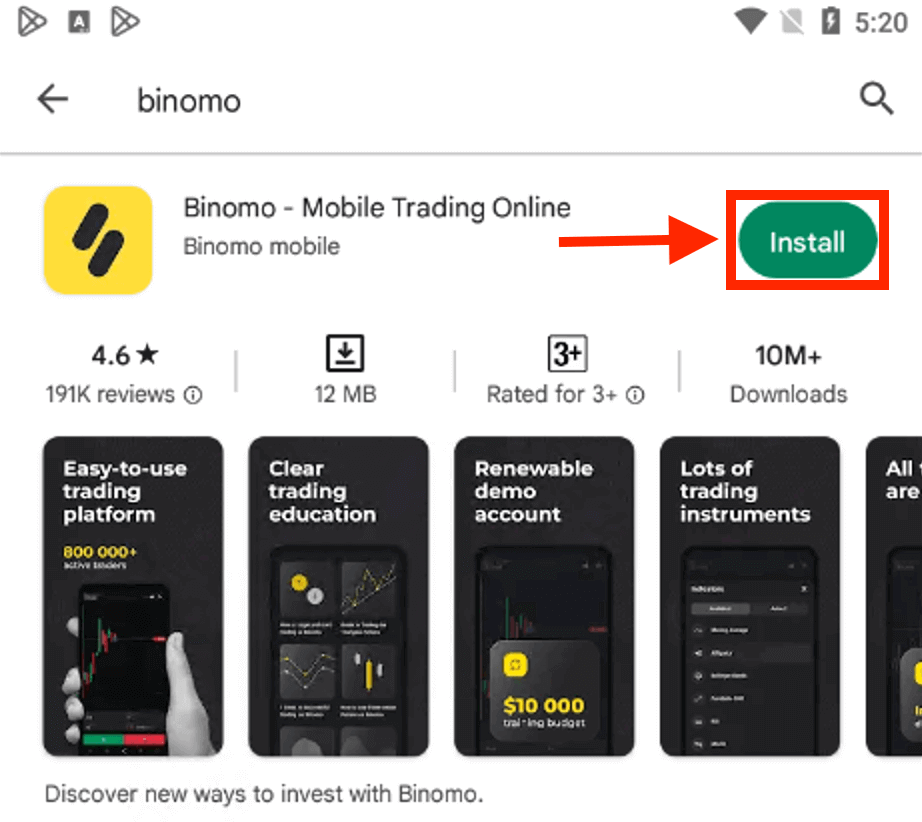
Udfør de samme trin som på en iOS-enhed, vælg "Log ind" .
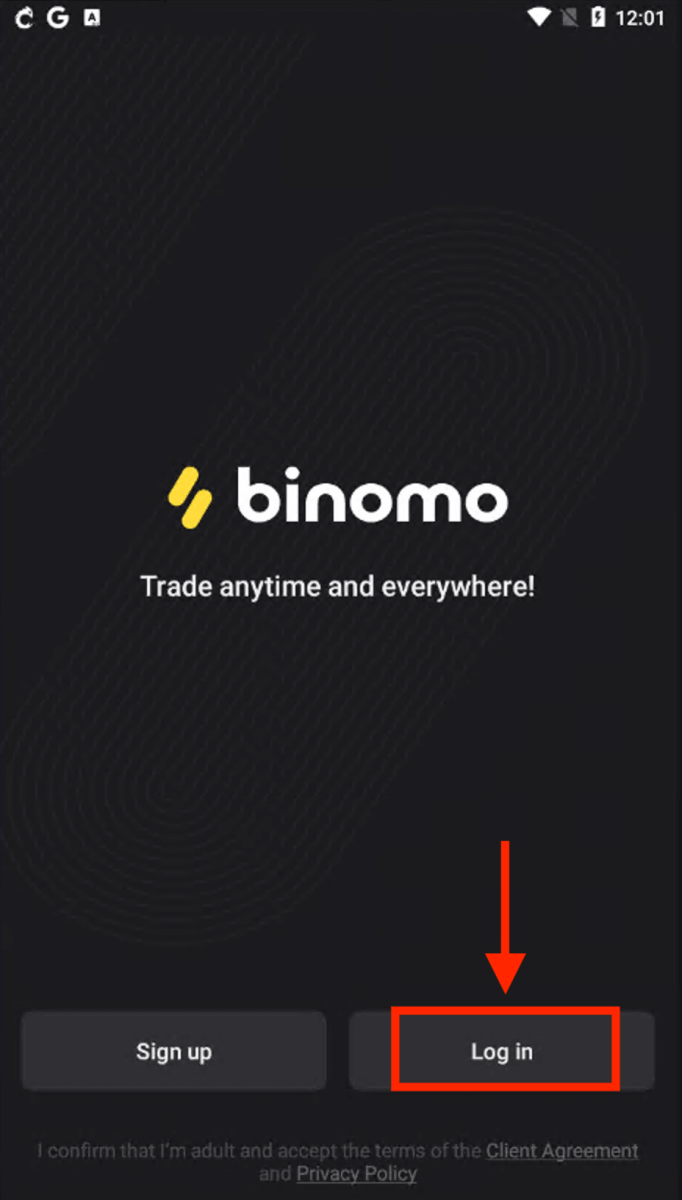
Indtast din e-mail og adgangskode, og klik derefter på den gule knap "Log ind" . Handelsplatform for Binomo til smartphone- og tabletbrugere.
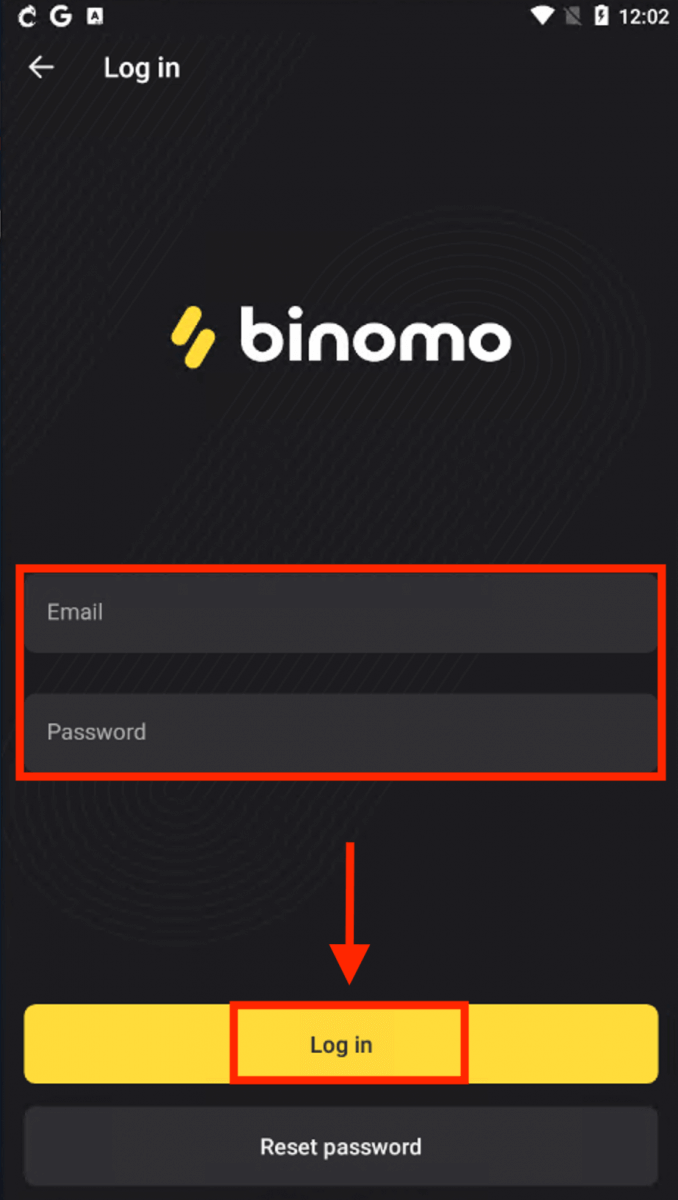
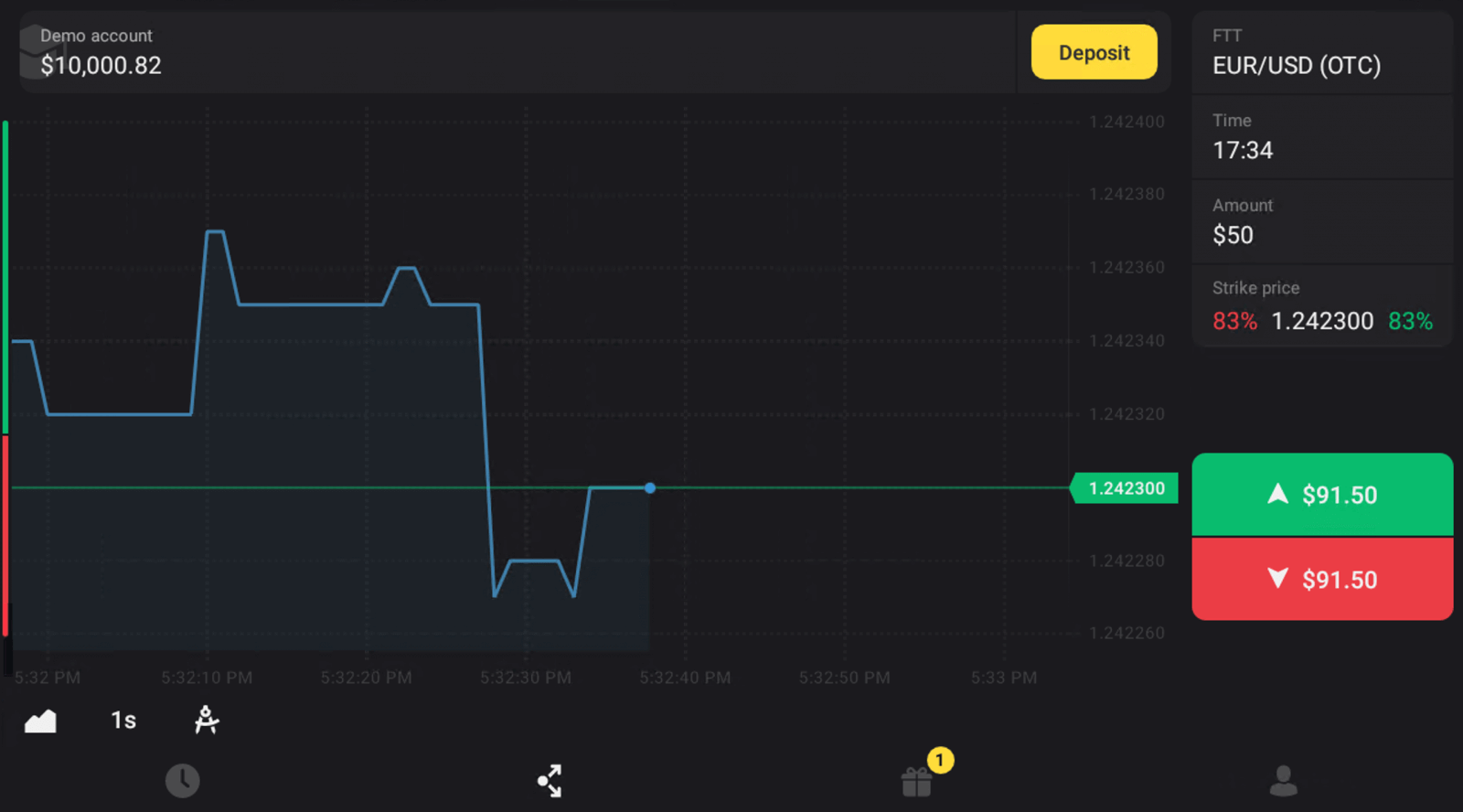
Log ind på Binomo Mobile Web
Åbn din browser på din mobile enhed. Besøg Binomos hovedside.
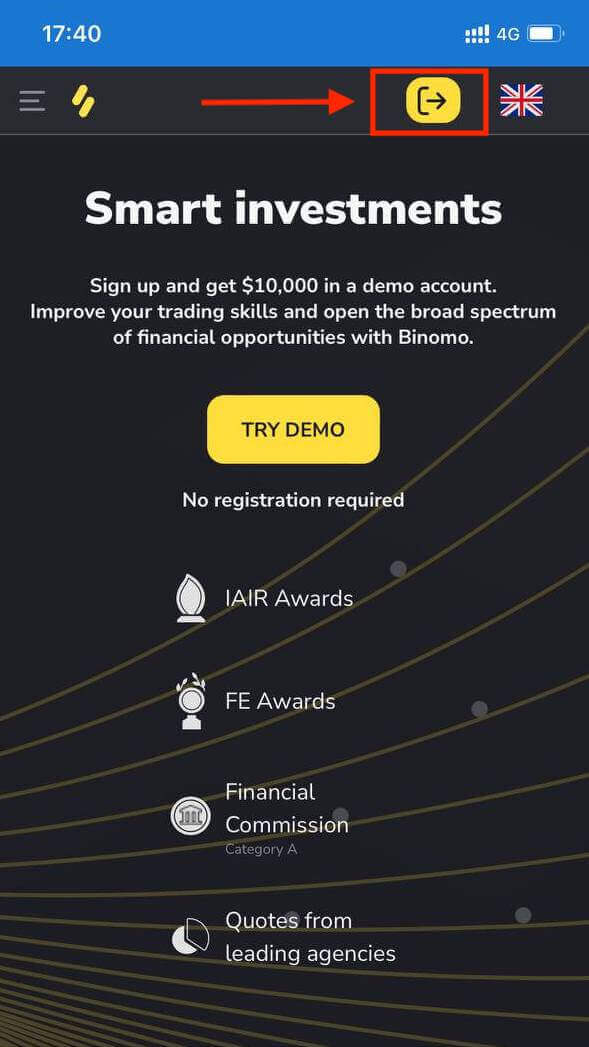
Indtast din e-mail og adgangskode , og klik derefter på den gule knap "Log ind" .
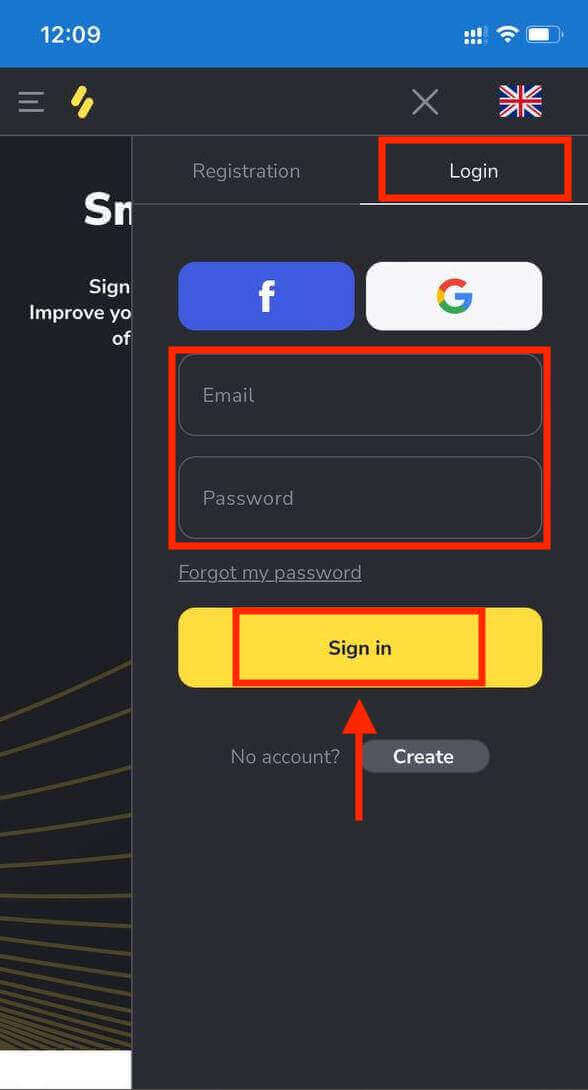
Her er du! Nu vil du være i stand til at handle fra den mobile webversion af platformen. Den mobile webversion af handelsplatformen er nøjagtig den samme som den almindelige webversion af den. Derfor vil der ikke være nogen problemer med handel og overførsel af midler.
Handelsplatform på Binomo mobilweb.
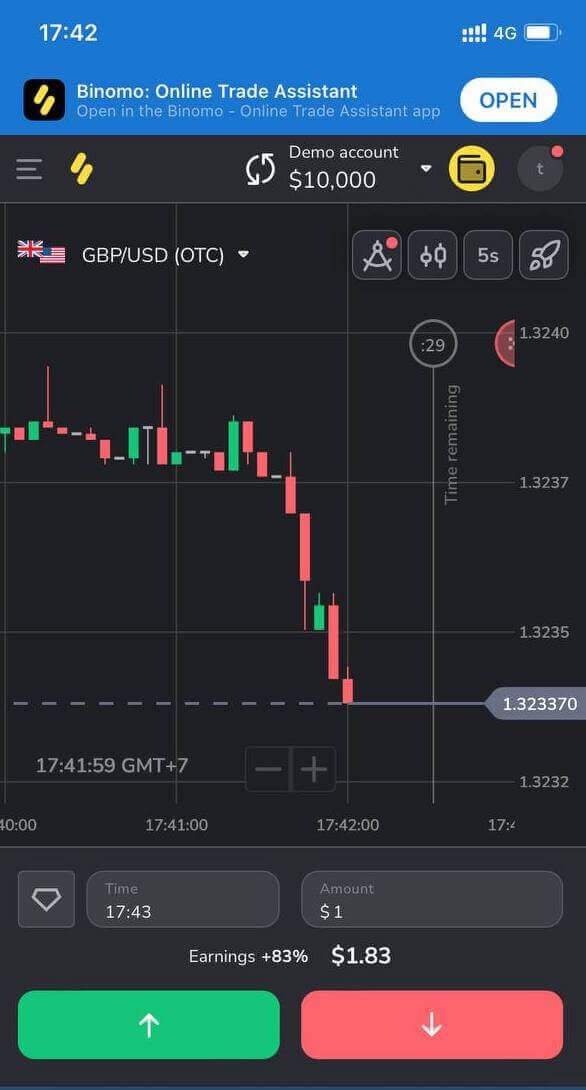
Sådan gendannes din Binomo-adgangskode
Bare rolig, hvis du ikke kan logge ind på platformen, du indtaster måske bare den forkerte adgangskode. Du kan komme med en ny.Hvis du bruger webversionen
For at gøre det, skal du klikke på "Glemt min adgangskode" i sektionen "Login".
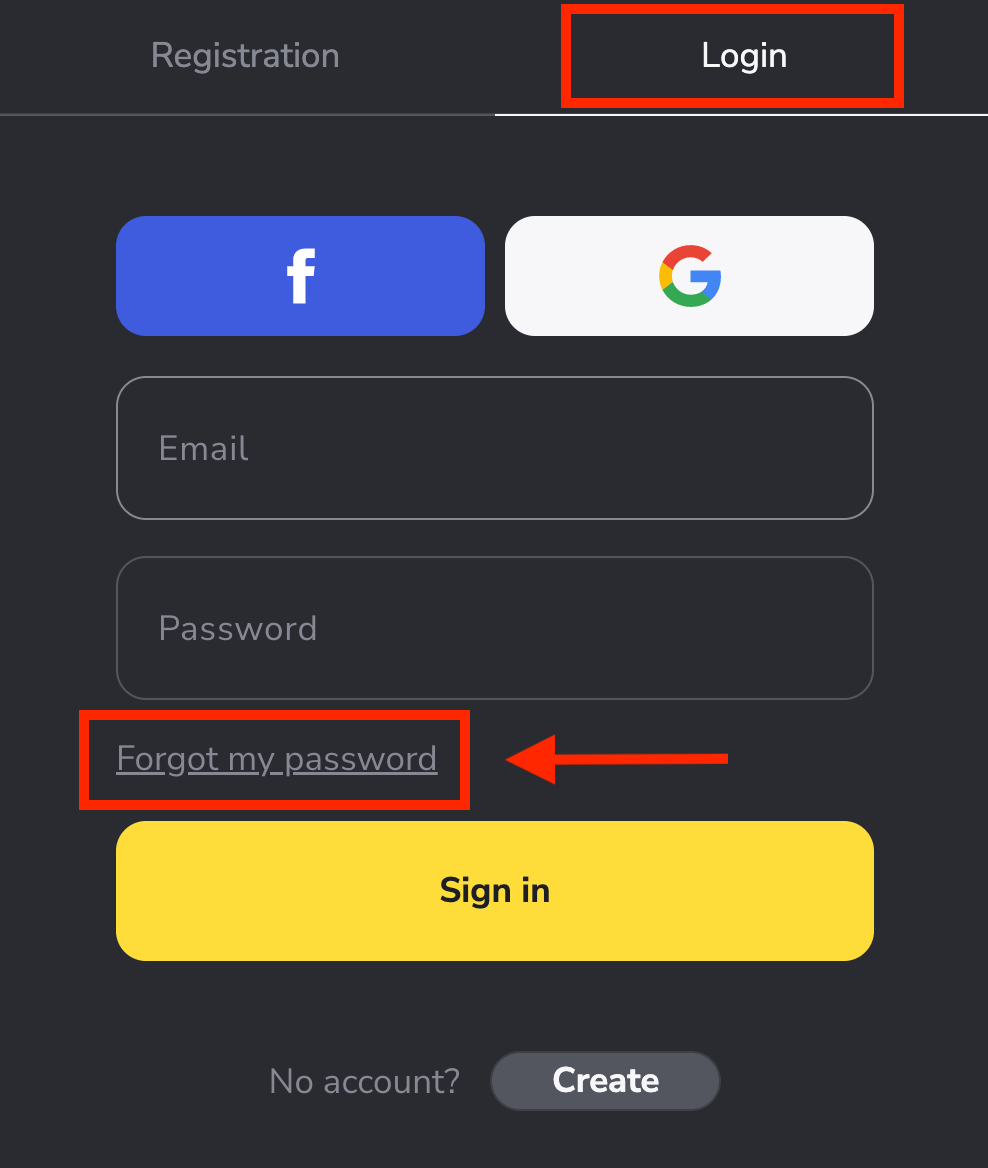
I det nye vindue skal du indtaste den e-mail , du brugte under tilmeldingen, og klikke på knappen " Send ".
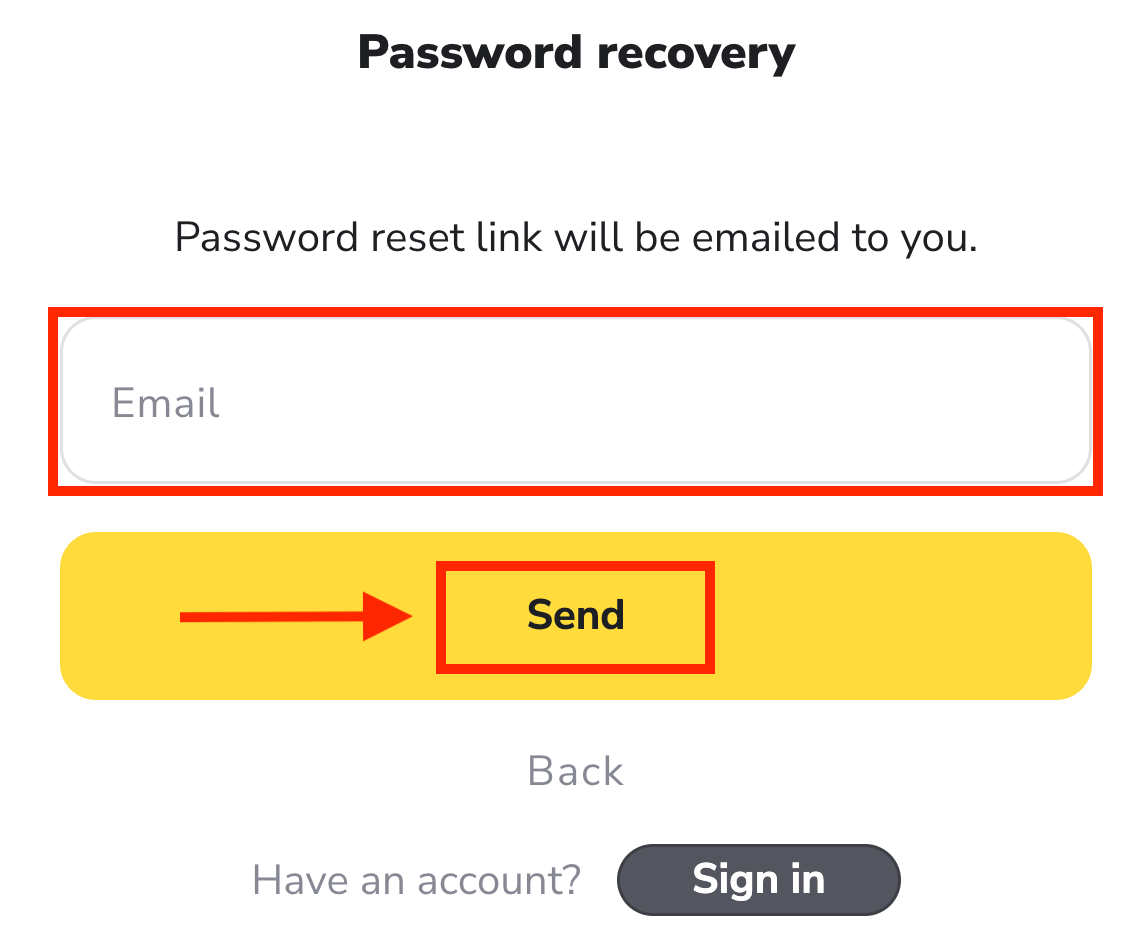
Den sværeste del er overstået, det lover vi! Gå nu bare til din indbakke, åbn e-mailen og klik på den gule knap " Klik ".
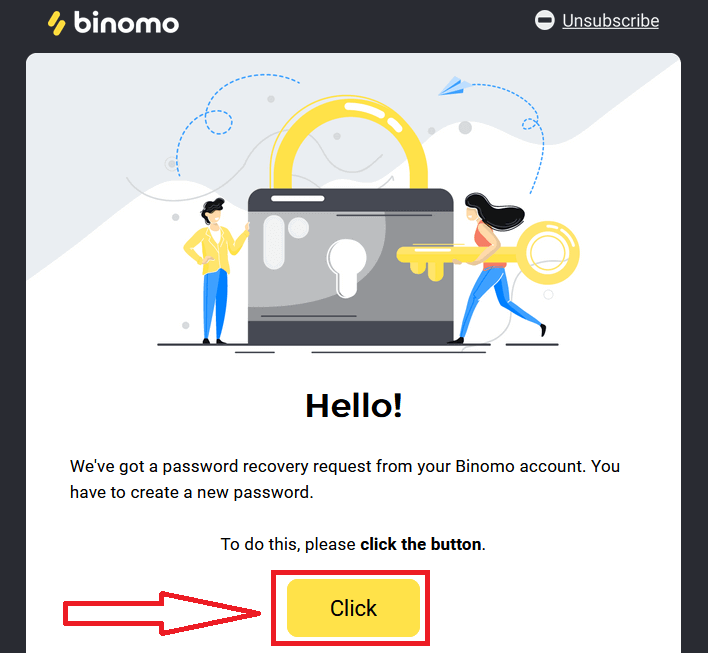
Linket fra e-mailen vil føre dig til en særlig sektion på Binomo-webstedet. Indtast din nye adgangskode her to gange, og klik på knappen "Skift adgangskode" .
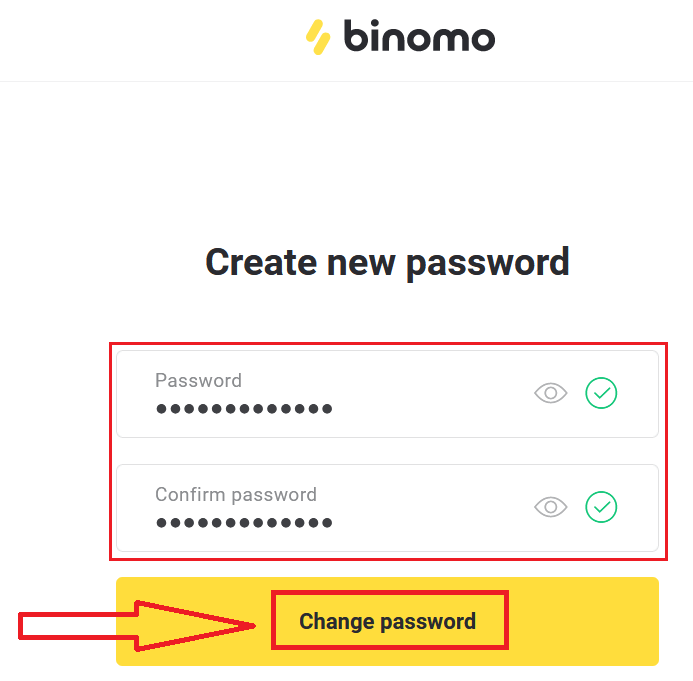
Følg venligst disse regler:
Adgangskoden skal bestå af mindst 6 tegn, og den skal indeholde bogstaver og tal."Password" og "Confirm password" skal være ens.
Efter indtastning af "Adgangskode" og "Bekræft adgangskode". Der vises en meddelelse, der angiver, at adgangskoden er blevet ændret.
Det er det! Nu kan du logge ind på Binomo-platformen med dit brugernavn og nye adgangskode.
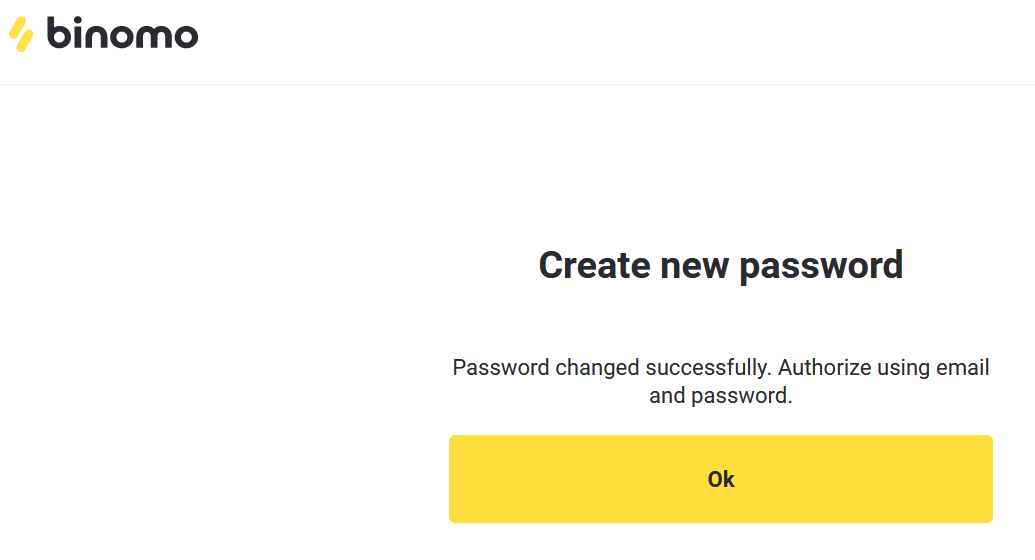
For mobilappbrugere:
Klik på "Log ind".
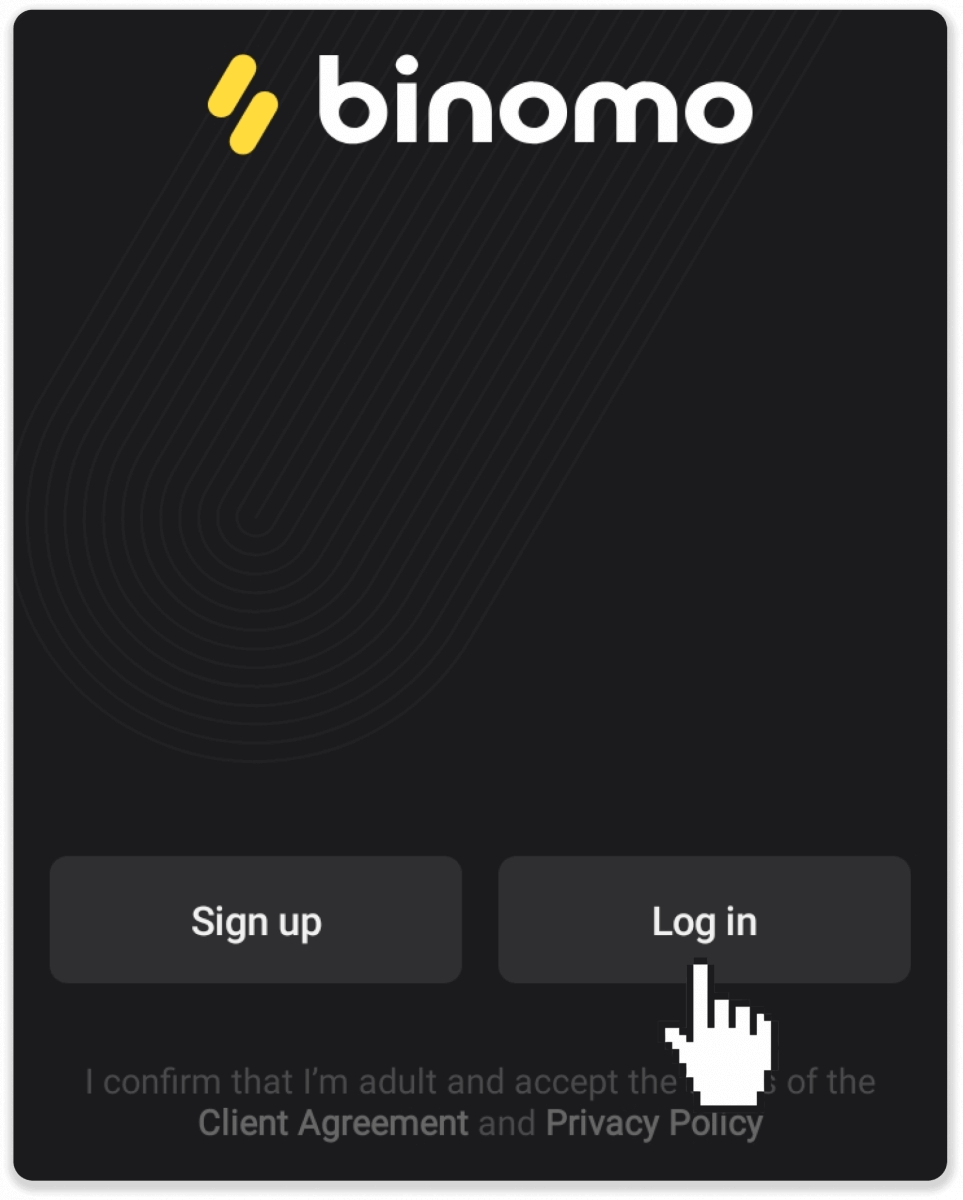
Klik på "Nulstil adgangskode". Indtast den e-mail, din konto er registreret til, og klik på "Nulstil adgangskode".
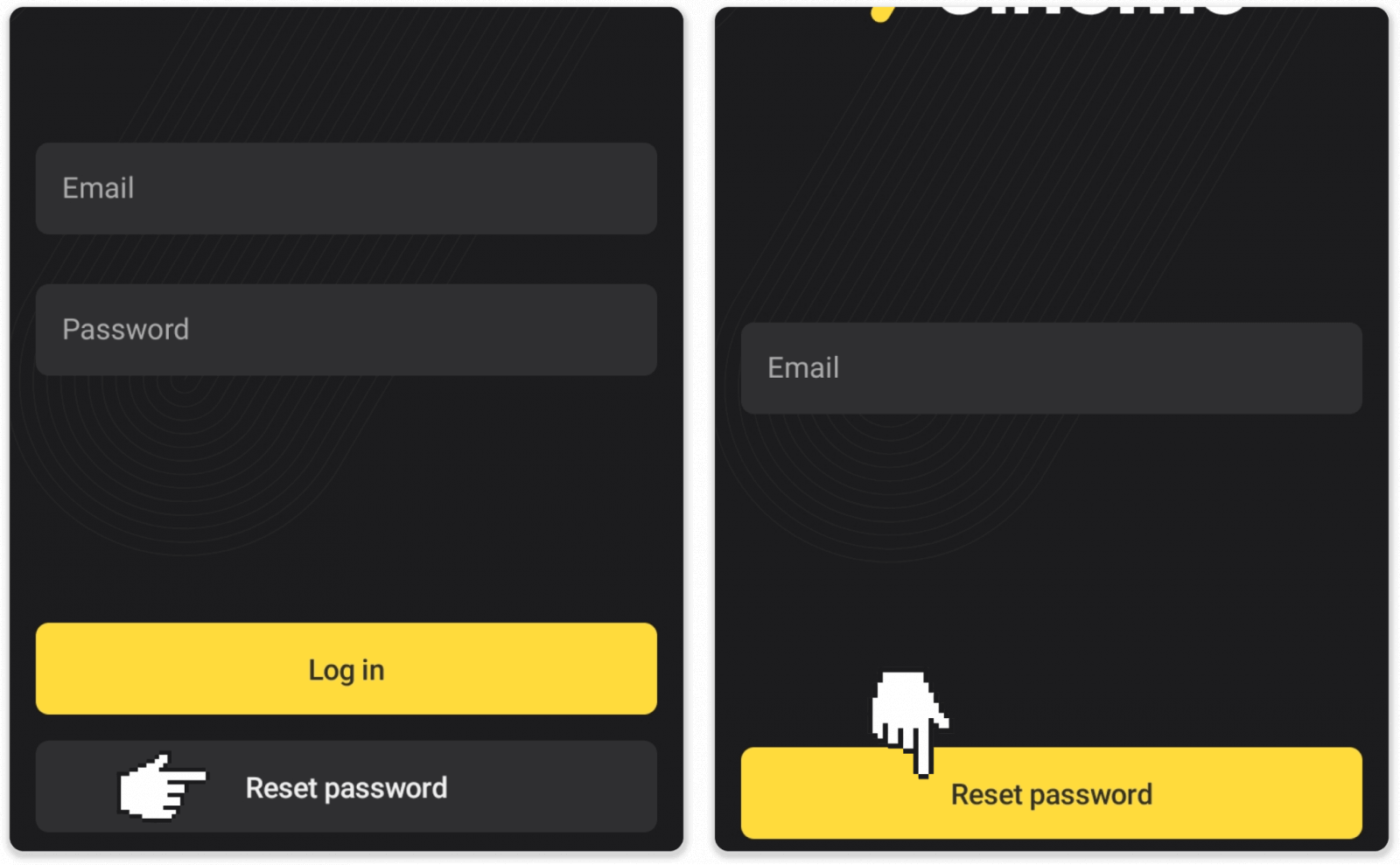
Du modtager et brev til gendannelse af adgangskode, åbn det og klik på knappen. Opret en ny adgangskode.
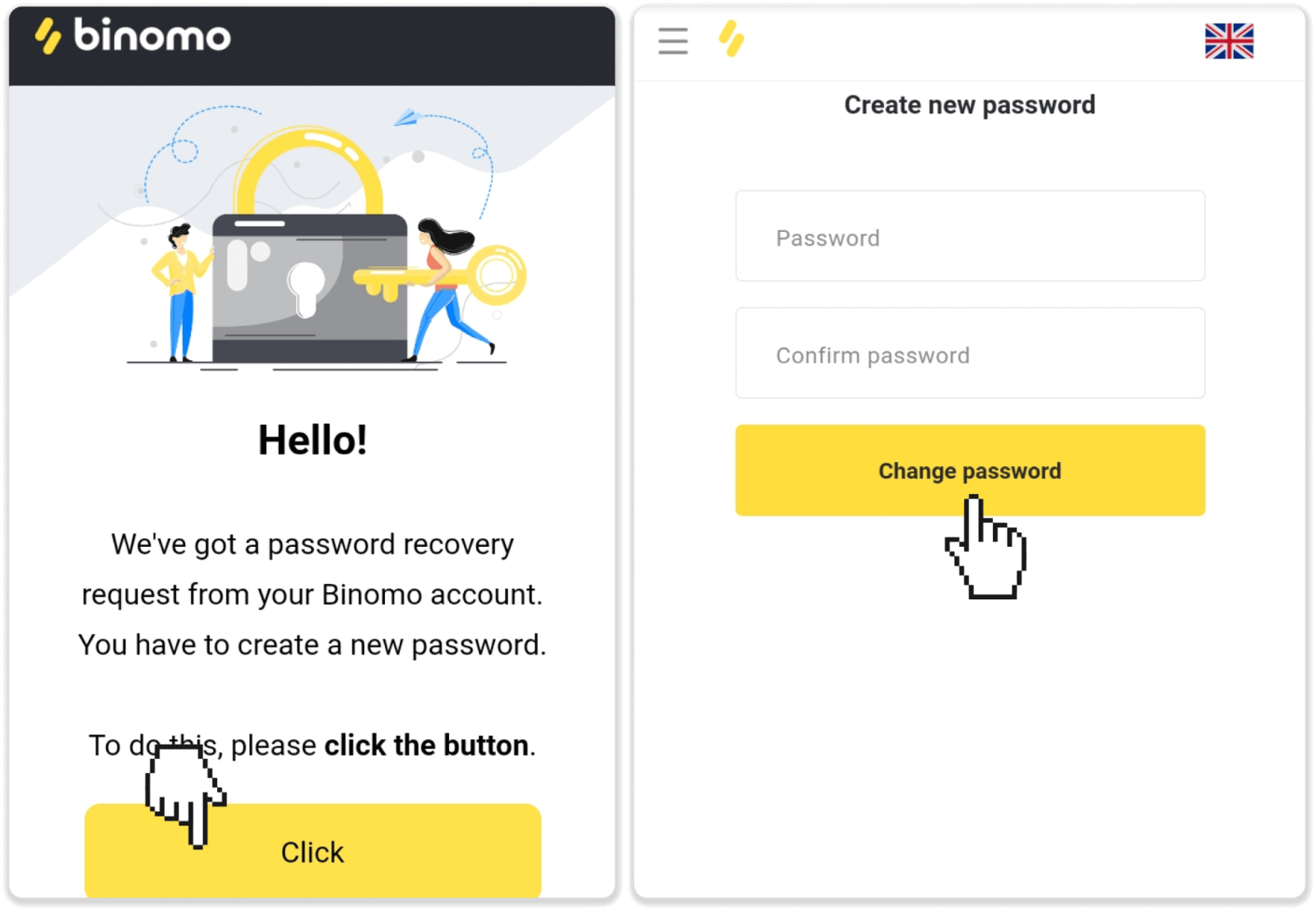
Bemærk . Hvis du ikke har modtaget brevet til gendannelse af adgangskode, skal du sørge for, at du har indtastet den korrekte e-mail og tjekke spam-mappen.
Ofte stillede spørgsmål (FAQ)
Jeg tilmelder mig via Facebook og kan ikke logge ind på min konto, hvad gør jeg?
Du kan altid få adgang til platformen ved at gendanne din adgangskode via e-mail brugt til registrering på Facebook.1. Klik på "Glemt min adgangskode" i sektionen "Login" ("Nulstil adgangskode" for brugere af mobilapps).
2. Indtast den e-mail, du brugte til registrering på Facebook, og klik på "Send".
3. Du modtager en e-mail til gendannelse af adgangskode, åbn den og klik på knappen.
4. Opret en ny adgangskode. Nu kan du gå ind på platformen med din e-mail og en adgangskode.
Hvordan skifter man mellem konti?
Du kan til enhver tid skifte mellem konti og afslutte handler på dem samtidigt.1. Klik på kontotypen i øverste højre hjørne af platformen.
2. Klik på den kontotype, du vil skifte til.
Hvad hvis jeg ikke har nogen handelsaktivitet i 90 dage eller længere?
Hvis du ikke har nogen handelsaktivitet i 90 dage i træk, vil der blive opkrævet et abonnementsgebyr.
Det er en fast månedlig betaling på $30/€30 eller et tilsvarende beløb i din kontovaluta.
Hvis du ikke har nogen handelsaktivitet i 6 måneder i træk, vil midlerne på din konto blive frosset. Hvis du beslutter dig for at genoptage handel, skal du kontakte os på [email protected]. Du kan også finde disse oplysninger i afsnit 4.10 – 4.12 i klientaftalen.